гҒҜгҒҳгӮҒгҒ«пјҡ
В
гғ‘гғғгғҒгӮігҒ§гҒҷгҖӮеӯҗдҫӣгҒ®й ғгҒӢгӮүжҘөгӮҒгҒҹгҒӢгҒЈгҒҹжҠҖиЎ“гҖӮгҒқгӮҢгҒҜйӣ»ж°—е·ҘдҪңгҖӮ
е°ҸеӯҰж ЎгҒҸгӮүгҒ„гҒӢгӮүгӮҲгҒҸгҖҒгҒ„гӮҚгӮ“гҒӘйӣ»еҢ–иЈҪе“ҒгӮ’гғҗгғ©гҒ—гҒҰгҒҝгҒҹгӮҠгҒ—гҒҹгӮӮгҒ®гҒ§гҒҷгҒҢгҖҒе®ҹйҡӣгҒ®гҒЁгҒ“гӮҚгҒ©гҒ“гҒӢгӮүгҒЁгҒЈгҒӢгҒӢгҒЈгҒҹгӮүгҒ„гҒ„гӮӮгҒ®гҒӢгӮҸгҒӢгӮүгҒӘгҒ„гӮӮгҒ®гҒ§гҒӮгӮҠгҒҫгҒ—гҒҹгҖӮжӯЈзӣҙжҲҗзёҫгҒҜгҒӮгҒҫгӮҠиүҜгҒҸгҒӮгӮҠгҒҫгҒӣгӮ“гҒ§гҒ—гҒҹгҒ—гҖҒеҫ—ж„ҸгҒӘгҒЁгҒ“гӮҚгҒҜйӣ»зЈҒиӘҳе°ҺгҒЁгҒӢгҖҒзӣҙеҲ—гғўгғјгӮҝгғјгҒ®дҪңжҲҗгҒЁгҒӢгҖӮиҰҡгҒҲгҒҰгҒ„гӮӢе…¬ејҸгҒӘгӮ“гҒҰгҖҒгӮӘгғјгғ гҒ®жі•еүҮгӮ„еҸігҒӯгҒҳгҒ®жі•еүҮгҖҒгғ•гғ¬гғҹгғігӮ°гҒ®е·ҰжүӢгҒ®жі•еүҮгҒҸгӮүгҒ„гҖӮгҒ„гӮ„гҒ„гӮ„гҖҒгҒ“гӮҢгҒ гҒЈгҒҰгҖҒе®ҹйҡӣгҒ®з”ҹжҙ»гҒ§гҒҜеҪ№гҒ«з«ӢгҒЈгҒҰгҒ„гӮӢгҒ®гҒӢгҒ©гҒҶгҒӘгҒ®гҒӢгҒЁгҒ„гҒҶгҒЁгҒ“гӮҚгҒ§гҒҷгҖӮ
е®ҹйҡӣгҒ«дҪ•гҒӢгӮ’дҪңгӮҚгҒҶгҒЁгҒ—гҒҹжҷӮгҒ«гҖҒгғҲгғӘгӮ¬гғјгҒЁгҒӘгӮӢиө·зӮ№гҒҢиҰӢгҒӨгҒӢгӮҠгҒҫгҒӣгӮ“гҒ§гҒ—гҒҹгҖӮд»ҠгҒ§гҒ“гҒқгӮӨгғігӮҝгғјгғҚгғғгғҲгҒӘгҒ©гӮӮгҒӮгӮҠгҒҫгҒҷгҒҢгҖҒгҒҹгҒ гҒ®йғЁе“ҒгҒІгҒЁгҒӨгҒӢгӮүе•Ҷе“ҒгӮ’дҪңгӮӢгҒ®гҒҜйқһеёёгҒ«еӣ°йӣЈгҒ§гҒҷгҖӮ
В
д»ҠеӣһEdisonгҒЁArduinoгӮ’гғ¬гғ“гғҘгғјгҒҷгӮӢгҒ“гҒЁгҒ«гҒӘгӮҠгҒҫгҒ—гҒҹгҒ®гҒ§гҖҒгҒ„гҒ„гӮӯгғғгӮ«гӮұгҒЁгҒ—гҒҰе°‘гҒ—гҒ гҒ‘гҒ§гӮӮй–ӢзҷәжүӢжі•гҒ«и§ҰгӮҢгҒҰгҒ„гҒ‘гҒҹгӮүгҒЁиҖғгҒҲгҒҰгҒ„гҒҫгҒҷгҖӮгғ‘гғғгғҒгӮігҒҜгғ‘гӮҪгӮігғігӮ„OSгҒ®гҒ„гӮҸгӮҶгӮӢгӮҪгғ•гғҲгӮҰгӮ§гӮўгҒ«гҒӨгҒ„гҒҰгҒҜгҒӮгӮӢзЁӢеәҰжҠҖиЎ“гҒҢгҒӮгӮӢгӮӮгҒ®гҒ®гҖҒйӣ»еӯҗе·ҘдҪңгҒ®зөҢйЁ“гҒҜгҒ»гҒјзҡҶз„ЎгҒ§гҒҷгҖӮгҒӘгӮӢгҒ№гҒҸжӯЈгҒ—гҒ„жҠҖиЎ“гӮ’гҒҠдјқгҒҲгҒ§гҒҚгӮҢгҒ°гҒЁжҖқгҒЈгҒҰгҒ„гҒҫгҒҷгҒҢгҖҒиӘӨгӮҠгҒӘгҒ©гҒӮгӮӢгҒӢгӮӮгҒ—гӮҢгҒҫгҒӣгӮ“гҖӮгҒқгҒ®йҡӣгҒҜгҒҠж°—и»ҪгҒ«гӮігғЎгғігғҲзӯүгҖҒгҒ”жҢҮж‘ҳгҒҸгҒ гҒ•гҒ„гҖӮ
жңҖзөӮзҡ„гҒӘгӮҙгғјгғ«гҒҜгҖҒзӯҶиҖ…гҒ®гӮҲгҒҶгҒӘзҙ дәәгҒ§гӮӮгҒ“гҒ®дё–з•ҢгҒ«е…ҘгҒЈгҒҰгҒ„гҒ‘гӮӢгҒҚгҒЈгҒӢгҒ‘гҒ«гҒӘгӮҢгҒ°жңҖй«ҳгҒ§гҒҷгҖӮ
В
В
EdisonгӮӯгғғгғҲfor ArduinoгҒЈгҒҰгҒ©гӮ“гҒӘгӮӮгҒ®пјҹпјҡ
В
Intel EdisonгҒҜIoT гғҮгғҗгӮӨгӮ№еҗ‘гҒ‘гҒ®гӮ·гғігӮ°гғ«гғңгғјгғүгӮігғігғ”гғҘгғјгӮҝгҒ§гҒҷгҖӮеӨ§гҒҚгҒ•гҒҜ SDгӮ«гғјгғүгҒ»гҒ©гҒ®еӨ§гҒҚгҒ•гҖӮгғҮгғҘгӮўгғ«гӮігӮўгҒ®Intel ATOMВ 500MHzгҖҒ1GB гҒ®гғЎгғўгғӘгӮ’еҶ…и”өгҒ—гҒҰгҒ„гҒҫгҒҷгҖӮ
В
В
д»ҠеӣһжңҖеҲқгҒ«еұҠгҒ„гҒҹгҒ®гҒҜгҒ“гҒ®пј‘з®ұгҖӮNexusпј—гҒҸгӮүгҒ„гҒ®еӨ§гҒҚгҒ•гҒ®з®ұпј‘гҒӨгҖӮ
и“ӢгӮ’й–ӢгҒ‘гӮӢгҒЁгҖҒedisonгғҒгғғгғ—гҒҢпј‘гҒӨгҖӮгҒҶгӮҸгғјгҒЈгҒҰжҖқгҒ„гҒҫгҒ—гҒҹпҪ—
В
гғ‘гғғгӮұгғјгӮёгҒ«гҒҜedisonгғҒгғғгғ—гҖҒArduinoй–ӢзҷәгғңгғјгғүгҒЁгғҚгӮёйЎһгҖӮ
гҒқгӮҢгҒЁFCCзӯүгҒ®иҰҸзҙ„гҒ®жӣёгҒӢгӮҢгҒҹзҙҷпј‘жһҡгҒ§гҒҷгҖӮ
В
В
edisonгғҒгғғгғ—гҒ«гҒҜгҖҒеҲ¶еҫЎз”ЁгҒ®CPU,гғЎгғўгғӘгҖҒгӮ№гғҲгғ¬гғјгӮёгҖҒwifiгҖҒbluetoothгҒҢе…ҘгҒЈгҒҰгҒ„гҒҫгҒҷгҖӮжң¬еҪ“гҒ«пј‘гғҒгғғгғ—гҒ«е…ЁгҒҰгҒҢеҶ…и”өгҒ•гӮҢгҒҰгҒ„гҒҫгҒҷгҖӮгҒҹгҒ гҖҒгҒ“гҒ®гӮөгӮӨгӮәгҒ§гҒҜй–ӢзҷәгӮ’гҒҷгӮӢгҒ®гҒ«йӣЈгҒ—гҒ„гҒ®гҒ§гҖҒIOгӮ’жӢ…гҒҶгғңгғјгғүгҒ«жҺҘз¶ҡгҒ—гҒҫгҒҷгҖӮгҒ“гӮҢгҒҢArduinoгғңгғјгғүгҒ§гҒҷгҖӮ
В
жӯЈзӣҙгҒӘи©ұгҖҒгҒ“гҒ“гҒ§гҒЎгӮҮгҒЈгҒЁгғ“гғ“гғӘгҒҢе…ҘгӮҠгҒҫгҒ—гҒҹгҖӮз§ҒгҒ«жң¬еҪ“гҒ«гҒ§гҒҚгӮӢгҒ®гҒ§гҒ—гӮҮгҒҶгҒӢпјҹ
гҒЁгҒҜгҒ„гҒҲгҖҒгҒ“гҒ®гҒҫгҒҫгҒ§гҒҜе§ӢгҒҫгӮҠгҒҫгҒӣгӮ“гҒ®гҒ§гҖҒжңҖдҪҺйҷҗгҒ®еӢ•дҪңзўәиӘҚгҒ«е…ҘгӮҠгҒҫгҒҷгҖӮ
В
В
гӮ№гӮҝгғјгғҲгӮўгғғгғ—гҒӢгӮүеӢ•дҪңзўәиӘҚгҒҫгҒ§пјҡ
В
гҒ“гҒ“гҒҫгҒ§гҒ§edison,ArduinoгҒ«гҒӨгҒ„гҒҰе…ЁгҒҸеҲҶгҒӢгҒЈгҒҰгҒ„гҒӘгҒ„зҠ¶ж…ӢгҒ§гҒҷгҒ®гҒ§гҖҒгҒҫгҒҡгҒҜгғңгғјгғүгҒ®зө„гҒҝз«ӢгҒҰгҒЁгғ‘гӮҪгӮігғігҒёгҒ®жҺҘз¶ҡгҖҒеӢ•дҪңзўәиӘҚгҒҫгҒ§гӮ’edison-labгӮөгӮӨгғҲгҒ®getting startedгҒ«еҫ“гҒЈгҒҰе®ҹж–ҪгҒ—гҒҰгҒ„гҒҚгҒҫгҒҷгҖӮ
з§ҒгҒҜMACгӮӮWindowsгӮӮдҪҝгҒҲгҒҫгҒҷгҒ®гҒ§гҖҒгҒЁгӮҠгҒӮгҒҲгҒҡдёЎж–№и©ҰгҒ—гҒҹдёҠгҒ§гӮҸгҒӢгӮҠгӮ„гҒҷгҒ„MACгҒ§йҖІгӮҒгӮӢгҒ“гҒЁгҒ«гҒ—гҒҫгҒ—гҒҹгҖӮ
В
http://edison-lab.jp/gettingstarted/edison-arduino/mac/
В
зө„гҒҝз«ӢгҒҰгҒ«й–ўгҒ—гҒҰгҒҜзү№гҒ«е•ҸйЎҢгҒӮгӮҠгҒҫгҒӣгӮ“гҒ§гҒ—гҒҹгҒ®гҒ§гҖҒеүІж„ӣгҒ„гҒҹгҒ—гҒҫгҒҷгҖӮgettingstartedгҒ«и©ігҒ—гҒҸжӣёгҒӢгӮҢгҒҰгҒ„гҒҫгҒҷгҒ®гҒ§гҖҒи©ізҙ°гҒҜдёҠиЁҳгҒ®гғӘгғігӮҜгӮ’еҸӮз…§гҒ—гҒҰгҒҸгҒ гҒ•гҒ„гҖӮ
В
зө„гҒҝз«ӢгҒҰдёҠгҒҢгӮҠгҒҫгҒ—гҒҹгҖӮ
В
В
ж¬ЎгҒ«PCгҒЁгҒ®жҺҘз¶ҡгҒ§гҒҷгҖӮ
ArduinoгҒ«гҒҜUSBгғқгғјгғҲгҒҢпј“зі»зөұгҒӮгӮҠгҖҒгҒҶгҒЎпј’гҒӨгҒ®microUSBгҒҢгғ‘гӮҪгӮігғігҒЁгҒ®йҖҡдҝЎеҸҠгҒійӣ»жәҗгҒ®зўәдҝқгӮ’иЎҢгҒ„гҒҫгҒҷгҖӮеҶҷзңҹдёҠгҒ®гғңгғјгғүдёӯеӨ®гҒ®гғқгғјгғҲгҒҢйӣ»жәҗгӮ’зөҰйӣ»гҒ—гҒҫгҒҷгҖӮUSBгғқгғјгғҲгҒ®гҒЁгҒӘгӮҠгҒ®гӮ№гӮӨгғғгғҒгҒҢзөҰйӣ»гҒ®еҲҮгӮҠжӣҝгҒҲгҒЁгҒӘгӮҠгҒҫгҒҷгҖӮеӨ§йҮҸгҒ«йӣ»еҠӣгӮ’дҪҝз”ЁгҒҷгӮӢе ҙеҗҲгҖҒACгӮўгғҖгғ—гӮҝгғјгӮ’дҪҝз”ЁгҒ—гҒҹгҒ»гҒҶгҒҢе®үеҝғгҒ§гҒҷгҒҢгҖҒзӯҶиҖ…гҒ®гӮҲгҒҶгҒӘеҲқеҝғиҖ…гҒ«гҒӨгҒ„гҒҰгҒҜгҖҒгҒЁгӮҠгҒӮгҒҲгҒҡгҖҒmicroUSBгӮ’дҪҝгҒЈгҒҹгҒ»гҒҶгҒҢе®үеҝғгҒ§гҒ—гӮҮгҒҶгҖӮ
В
В
гӮ·гғӘгӮўгғ«гӮігғігӮҪгғјгғ«гҒ§OSгҒ«гғӯгӮ°гӮӨгғігҒ—гҒҰгҒҝгӮӢпјҡ
В
гӮ·гғӘгӮўгғ«гӮігғігӮҪгғјгғ«гҒЁгҒ„гҒҶгҒ®гҒҜгҖҒжңҖиҝ‘гӮҲгҒҸиҰӢгҒҫгҒӣгӮ“гҒҢгҖҒгғҶгӮӯгӮ№гғҲе…ҘеҠӣгҒЁеҮәеҠӣгҒ§OSгҒ®ж“ҚдҪңгӮ’иЎҢгҒҶжүӢжі•гҒ§гҒҷгҖӮеҹәжң¬зҡ„гҒ«гҒҜгғҶгӮӯгӮ№гғҲж–Үеӯ—гҒ—гҒӢйҖҒгӮӢгҒ“гҒЁгҒҜгҒ§гҒҚгҒҫгҒӣгӮ“гҖӮ
MACгҒ®е ҙеҗҲгҒҜгҖҒOSиҮӘдҪ“гҒҢBSD(Berkeley Software Distribution)гҒ®еӯҗеӯ«гҒ§гҒӮгӮӢгҒҹгӮҒгҖҒOSжЁҷжә–гҒ®ж©ҹиғҪгҒ§гӮ·гғӘгӮўгғ«гӮігғігӮҪгғјгғ«гӮ’е®ҹиЎҢгҒ§гҒҚгҒҫгҒҷгҖӮWindowsзӯүгҒ§гҒҜPuTTYгӮ„TeratermгӮ’е°Һе…ҘгҒ—гҒҰдҪҝгҒ„гҒҫгҒҷгҒҢгҖҒд»ҠеӣһгҒҜз°ЎеҚҳгҒ•гӮ’йҮҚиҰ–гҒ—гҒҫгҒҷгҖӮ
В
В
MAC OS XгҒ«гҒҜжЁҷжә–гҒ§гӮҝгғјгғҹгғҠгғ«гҒҢгҒӮгӮҠгҖҒеӨ–йғЁгӮігғһгғігғүгҒ«гҒҰ
screen гҒЁгҒ„гҒҶгӮ·гғӘгӮўгғ«гӮігғігӮҪгғјгғ«гҒҢд»ҳеұһгҒ—гҒҫгҒҷгҖӮВ
В
В гӮҝгғјгғҹгғҠгғ«гҒ®з”»йқўгҒҢгҒ§гҒҫгҒ—гҒҹгӮүгҖҒж¬ЎгҒ®гӮігғһгғігғүгҒ§гӮ·гғӘгӮўгғ«гӮігғігӮҪгғјгғ«гӮ’иө·еӢ•гҒ—гҒҫгҒҷгҖӮ
В
 В гғ—гғӯгғігғ—гғҲгҒҜеӨүжӣҙгҒ—гҒҰгҒ„гҒҫгҒҷгҖӮscreenгҒЁгҒ„гҒҶгғ—гғӯгӮ°гғ©гғ гӮ’дҪҝгҒ„гҒҫгҒҷгҖӮ
В гғ—гғӯгғігғ—гғҲгҒҜеӨүжӣҙгҒ—гҒҰгҒ„гҒҫгҒҷгҖӮscreenгҒЁгҒ„гҒҶгғ—гғӯгӮ°гғ©гғ гӮ’дҪҝгҒ„гҒҫгҒҷгҖӮ
В
В
жӣёејҸгҒҜ screen [гӮ·гғӘгӮўгғ«гғҮгғҗгӮӨгӮ№еҗҚ] [йҖҡдҝЎйҖҹеәҰ] -L гҒ§гҒҷгҖӮ
гғҮгғҗгӮӨгӮ№еҗҚгҒҜ/dev/cu.usbserial- гҒҫгҒ§е…ҘеҠӣгҒ—гҖҒпј»TABпјҪгӮ’жҠјгҒҷгҒЁиЈңе®ҢгҒ•гӮҢгҒҫгҒҷгҖӮдёҖж—ҰжҺҘз¶ҡгҒ—гҒҰгҒ—гҒҫгҒҲгҒ°гҖҒеҗҢгҒҳеҗҚеүҚгҒ®гӮҲгҒҶгҒ§гҒҷгҒӯгҖӮ
е®ҹиЎҢгҒҷгӮӢгҒЁз©ә欄гҒ®з”»йқўгҒ«гҒӘгӮҠгҒҫгҒҷгҒ®гҒ§[return]гӮ’пј’еӣһжҠјгҒҷгҒЁloginIDгӮ’иҒһгҒ„гҒҰгҒҚгҒҫгҒҷгҖӮгғ‘гӮ№гғҜгғјгғүгӮ’гҒөгҒЈгҒҰгҒ„гҒӘгҒ‘гӮҢгҒ°гҖҒIDгҒҜrootгҖҒгғ‘гӮ№гғҜгғјгғүгҒҜз„ЎгҒ—гҒ§гҒҷгҖӮ
В
В
гҒҠгҒҠгҖҒLinuxгҒ§гҒҷгҒӯгҖӮ
В
з„ЎдәӢгҒ«гғӯгӮ°гӮӨгғігҒ§гҒҚгҒҹгӮҲгҒҶгҒ§гҒҷгҖӮгҒ“гҒ®з”»йқўгҒҜMACгҒ§гҒҜгҒӘгҒҸedisonиҮӘдҪ“гҒ«гғӯгӮ°гӮӨгғігҒ—гҒҰгҒ„гҒҫгҒҷгҖӮ
гӮ·гғӘгӮўгғ«гӮігғігӮҪгғјгғ«гӮ’жҠңгҒ‘гӮӢгҒҜгҖҒпј»ctrlпјҪ+[a]гӮ’жҠјгҒ—гҒҹгҒӮгҒЁгҒ«пј»kпјҪгҒ§гҒҷгҖӮгҒЎгӮғгӮ“гҒЁжҠңгҒ‘гҒӘгҒ„гҒЁгғқгғјгғҲгӮ’жҺҙгҒҝгҒЈгҒұгҒӘгҒ—гҒ«гҒӘгӮӢгҒ®гҒ§гҖҒedisonгҒ®йӣ»жәҗгӮ’еҲҮгӮӢгҒҫгҒ§гҒҜеҶҚеәҰгӮ·гғӘгӮўгғ«гӮігғігӮҪгғјгғ«гҒ«жҺҘз¶ҡгҒ§гҒҚгҒӘгҒҸгҒӘгӮҠгҒҫгҒҷгҖӮ
В
В
В
ArduinoгӮ’гӮӨгғігӮ№гғҲгғјгғ«гҒҷгӮӢпјҡ
В
гӮҪгғ•гғҲйқўгҒ®гғ—гғӯгӮ°гғ©гғ гӮ’иЎҢгҒҶArduinoгӮҪгғ•гғҲгӮҰгӮ§гӮўгӮ’гӮөгӮӨгғҲгҒӢгӮүгғҖгӮҰгғігғӯгғјгғүгҒ—гҒҫгҒҷгҖӮ
https://www.arduino.cc/en/main/software
и©ізҙ°гҒҜgettingstarted гҒ«иЁҳијүгҒ•гӮҢгҒҰгҒ„гҒҫгҒҷгҒ®гҒ§гҖҒгҒ“гҒ“гҒ§гҒҜеүІж„ӣгҒ—гҒҫгҒҷгҖӮ
В
дҪңжҘӯгҒЁгҒ—гҒҰгҒҜд»ҘдёӢгҒ«гҒӘгӮҠгҒҫгҒҷгҖӮ
гғ»гӮҪгғ•гғҲгӮҰгӮ§гӮўгҒ®гғҖгӮҰгғігғӯгғјгғү
гғ»гӮӨгғігӮ№гғҲгғјгғ«
гғ»Board ManagerгҒ§гҒ®иЁӯе®ҡ
Board ManagerгҒҜдҪҝз”ЁгҒҷгӮӢз’°еўғгҒ«еҗҲгӮҸгҒӣгҒҰеҝ…иҰҒгҒӘгӮӮгҒ®гӮ’иҝҪеҠ гҒ—гҒҫгҒҷгҖӮedison+ArduinoгҒ®е ҙеҗҲгҒҜпј’гҒӨгҒҢжңҖдҪҺеҝ…иҰҒгҒ«гҒӘгӮҠгҒҫгҒҷгҖӮ
Board ManagerгҒҜгҖҢгғ„гғјгғ«гҖҚвҶ’гҖҢгғңгғјгғүгҖҚвҶ’гҖҢBoard ManagerгҖҚгҒ§й–ӢгҒҚгҒҫгҒҷгҖӮ
В
В дёҖз•ӘдёҠгҒ® Arduino AVR Board by Arduino гҒҜгғҮгғ•гӮ©гғ«гғҲгҒ§гӮӨгғігӮ№гғҲгғјгғ«
гҒ•гӮҢгҒҰгҒ„гҒҫгҒҷгҒҢгҖҒдҪҝз”ЁгҒҷгӮӢгғңгғјгғүгҒ«гӮҲгҒЈгҒҰгҒҜгӮўгғғгғ—гғҮгғјгғҲгҒҢеҝ…иҰҒгҒ§гҒҷгҖӮ
В
В
В
иҝҪеҠ гҒ§иЁӯе®ҡгҒҷгӮӢеҝ…иҰҒгҒҢгҒӮгӮӢгҒ®гҒҜIntel i686 Boards by IntelгҒ§гҒҷгҖӮгҒ“гӮҢгӮ’иҝҪеҠ гҒ—гҒӘгҒ„гҒЁгғңгғјгғүйҒёжҠһгҒ§edisonгҒҢйҒёгҒ№гҒҫгҒӣгӮ“гҖӮ
getting starting гҒ§гҒ“гҒ“гҒ®иЎЁиЁҳгҒҢй–“йҒ•гҒЈгҒҰгҒ„гҒҰгҖҒеҲқгӮҒж„Ҹе‘ігҒҢгӮҸгҒӢгӮҠгҒҫгҒӣгӮ“гҒ§гҒ—гҒҹгҖӮ
В
В
гғ»гғңгғјгғүгҒЁгғқгғјгғҲгҒ®иЁӯе®ҡ
гғңгғјгғүпјҲBoardпјүгҒҜгҖҢIntel EdisonгҖҚгӮ’йҒёжҠһгҒ—гҒҰгҒҸгҒ гҒ•гҒ„гҖӮ
В
гғқгғјгғҲпјҲPortпјүгҒҜ/dev/cu.usbmodem**** гӮ’йҒёжҠһгҒҷгӮӢгҒ“гҒЁгҖӮдјјгҒҹгӮҲгҒҶгҒӘеҗҚеүҚгҒ®cu.usbserialгӮ’йҒёжҠһгҒ—гҒҰгҒ—гҒҫгҒҶгҒЁгҖҒгӮ№гӮұгғғгғҒгҒ®гӮўгғғгғ—гғӯгғјгғүгҒ®йҡӣгҒ«еӨұж•—гҒ—гҒҫгҒҷгҖӮ
В
В
гӮ№гӮұгғғгғҒгӮөгғігғ—гғ«гӮ’гӮўгғғгғ—гғӯгғјгғүгҒ—гҒҰеӢ•дҪңзўәиӘҚгӮ’иЎҢгҒҶпјҡ
В
дёҖз•Әз°ЎеҚҳгҒӘеӢ•дҪңзўәиӘҚгҒЁгҒ—гҒҰгҖҒгӮ№гӮұгғғгғҒгӮөгғігғ—гғ«гҒ«еҗ«гҒҫгӮҢгӮӢгҖҒгҖҢBlinkгҖҚгӮ’edisonгҒ«и»ўйҖҒгҒ—гҒҰзўәиӘҚгҒҷгӮӢж–№жі•гҒҢгҒӮгӮҠгҒҫгҒҷгҖӮд»–гҒ®гғ¬гғ“гғҘгӮўгғјгҒ•гӮ“гӮӮзҙ№д»ӢгҒ—гҒҰгҒҠгӮҠгҒҫгҒҷгҒҢгҖҒгғңгғјгғүдёҠгҒ«гӮӮгҒЈгҒҰгҒ„гӮӢLEDгғ©гғігғ—гӮ’зӮ№ж»…гҒ•гҒӣгӮӢгҒ гҒ‘гҒ®гӮ№гӮұгғғгғҒгғ—гғӯгӮ°гғ©гғ гҒ§гҒҷгҖӮ
В
гҒ“гҒ“гҒ§е°‘гҒ—гҒҜгҒҫгӮҠгҒҫгҒ—гҒҹгҖӮгӮ№гӮұгғғгғҒгӮ’и»ўйҖҒгҒҷгӮӢйҡӣгҒ«гӮЁгғ©гғјгҒ«гҒӘгҒЈгҒҰгҒ—гҒҫгҒҶгҒ®гҒ§гҒҷгҖӮ
з§ҒгҒ®жҖқгҒ„иҫјгҒҝгҒҢгҒӮгӮҠгҖҒArduinoгӮҪгғ•гғҲгӮҰгӮ§гӮўгӮӮгӮ·гғӘгӮўгғ«гӮігғігӮҪгғјгғ«зөҢз”ұгҒ§гӮўгғғгғ—гғӯгғјгғүгӮ’иЎҢгҒҶгҒЁжҖқгҒЈгҒҰгҒ„гҒҫгҒ—гҒҹгҒҢгҖҒе®ҹйҡӣгҒ«гҒҜгӮ·гғӘгӮўгғ«гғўгғҮгғ гҒ®гғ—гғӯгғҲгӮігғ«гҒ§йҖҡдҝЎгӮ’гҒ—гҒҰгҒ„гӮӢгҒ“гҒЁгҒҢгӮҸгҒӢгӮҠгҒҫгҒ—гҒҹгҖӮ
В
В
В
В
гҒ“гҒ®зҠ¶жіҒгӮ’иёҸгҒҫгҒҲгҖҒArduinoгҒ®гӮҪгғ•гғҲгӮҰгӮ§гӮўгҒ®иЁӯе®ҡгӮ’ж”№гӮҒгҒҹгҒЁгҒ“гӮҚжӯЈеёёгҒ«еӢ•дҪңгҒ—гҒҫгҒ—гҒҹгҖӮ
В
з°ЎеҚҳгҒ«BlinkгӮ№гӮұгғғгғҒгҒ®иӘ¬жҳҺгӮ’гҒҷгӮӢгҒЁ
В
void setup() гҒҜеҲқеӣһпј‘еәҰгҒ гҒ‘е®ҹиЎҢгҒ•гӮҢгӮӢйғЁеҲҶгӮ’иЁҳијүгҒ—гҒҫгҒҷгҖӮгҒ“гҒ“гҒ§гҒҜгғҮгӮёгӮҝгғ«гғқгғјгғҲ13гҒ®еӢ•дҪңгғўгғјгғүгӮ’еҮәеҠӣгҒ«гӮ»гғғгғҲгҒ—гҒҰгҒ„гҒҫгҒҷгҖӮгҖҖгғҮгӮёгӮҝгғ«гғқгғјгғҲгҒҜгғҸгӮӨгҒ§еҮәеҠӣгҒҷгӮӢгҒЁпј•VгҒ§еҮәеҠӣгҒ—гҒҫгҒҷгҖӮ
void loop() гҒ§гҒҜ{}еҶ…гҒ«иЁҳијүгҒ•гӮҢгҒҹгғ—гғӯгӮ°гғ©гғ гӮ’гғ«гғјгғ—е®ҹиЎҢгҒ—гҒҫгҒҷгҖӮBlinkгҒ§гҒҜд»ҘдёӢгҒ®еӢ•дҪңгӮ’иЁҳијүгҒ—гҒҰгҒ„гҒҫгҒҷгҖӮ
В
гғ»гғҮгӮёгӮҝгғ«гғқгғјгғҲ13гҒ«HighгӮ’еҮәеҠӣ
гғ»1000msеҫ…гҒӨ
гғ»гғҮгӮёгӮҝгғ«гғқгғјгғҲ13гҒ«LowгӮ’еҮәеҠӣ
гғ»1000msеҫ…гҒӨ
В
гҒ“гҒ®гғҮгӮёгӮҝгғ«гғқгғјгғҲпј‘пј“гҒЁгҒ„гҒҶгҒЁгҒ“гӮҚгҒҢгғҹгӮҪгҒ§гҖҒпј‘пј“гғқгғјгғҲгҒҜArduinoгҒ®гӮӘгғігғңгғјгғүLEDгҒ«гӮӮеүІгӮҠеҪ“гҒҰгӮүгӮҢгҒҰгҒ„гҒҫгҒҷгҒ®гҒ§гҖҒеӣһи·ҜгӮ’зө„гҒҫгҒӘгҒҸгҒҰгӮӮеӢ•дҪңгҒ—гҒҫгҒҷгҖӮ
дёҖиҰӢйӣЈгҒ—гҒқгҒҶгҒ«иҰӢгҒҲгҒҫгҒҷгҒҢгҖҒеӨ§гҒ—гҒҹгҒ“гҒЁгҒҜгӮ„гҒЈгҒҰгҒ„гҒҫгҒӣгӮ“гҖӮ
В
В
В
В
гӮөгғігғ—гғ«гӮ№гӮұгғғгғҒгҒӢгӮүгҒ®еӣһи·ҜжҺҘз¶ҡпјҡ
В
е…ҲгҒ®гҖҢBlinkгҖҚгҒ§гҒҜArduinoгғңгғјгғүдёҠгҒ®LEDгӮ’дҪҝз”ЁгҒ—гҒҫгҒ—гҒҹгҒҢгҖҒе°‘гҒ—зҷәеұ•гҒ•гҒӣгҒҰгҖҒеӨ–йғЁеӣһи·ҜгҒ®LEDгӮ’зӮ№ж»…гҒ•гҒӣгҒҫгҒҷгҖӮ
В
гӮ№гӮұгғғгғҒгӮөгғігғ—гғ«гҒ®ж©ҹиғҪгӮ’и©ҰгҒҷгҒҹгӮҒгҒ«гҒҜе№ҫгҒӨгҒӢгҒ®йғЁе“ҒгӮ’иӘҝйҒ”гҒ—гҒӘгҒ‘гӮҢгҒ°гҒӘгӮҠгҒҫгҒӣгӮ“гҒҢгҖҒSWITCH SCIENCEзӨҫгӮҲгӮҠеҲқеҝғиҖ…еҗ‘гҒ‘гҒ«гғ‘гғјгғ„гӮӯгғғгғҲгҒҢзҷәеЈІгҒ•гӮҢгҒҰгҒ„гҒҫгҒҷгҒ®гҒ§гҖҒгҒқгҒЎгӮүгӮ’иіје…ҘгҒ—гҒҫгҒ—гҒҹгҖӮ
гғҲгғ©гӮӨгӮўгғігғүгӮЁгғ©гғјгҒ®з№°гӮҠиҝ”гҒ—гҒ«гҒӘгӮҠгҒҫгҒҷгҒ®гҒ§гҖҒеҚҠз”°д»ҳгҒ‘гӮ’гҒ—гҒӘгҒ„гҒ§гӮӮеӣһи·ҜгҒҢзө„гӮҒгӮӢгғ–гғ¬гғғгғүгғңгғјгғүгӮ„LCDгғҰгғӢгғғгғҲгҖҒгӮёгғЈгғігғ‘гғјгӮұгғјгғ–гғ«гҖҒLEDгҖҒгӮ№гӮӨгғғгғҒзӯүгҒҢгӮӯгғғгғҲгҒ«гҒӘгҒЈгҒҰгҒ„гҒҫгҒҷгҖӮгҒ“гӮҢгҒҜгҒЁгҒЈгҒӢгҒӢгӮҠгҒ«гҒҜгӮӘгӮ№гӮ№гғЎгҒ§гҒҷгҖӮ
В
В
гҒҫгҒҡгҒҜгӮөгғігғ—гғ«гӮ№гӮұгғғгғҒйҖҡгӮҠгҒ«еӣһи·ҜгӮ’зө„гҒҝгҒҫгҒҷгҖӮ
гӮөгғігғ—гғ«гӮ№гӮұгғғгғҒгҒ§гғҮгӮёгӮҝгғ«гғқгғјгғҲгҒ®пј‘пј“з•ӘгӮ’жҢҮе®ҡгҒ—гҒҰгҒ„гҒҫгҒҷгҒ®гҒ§гҖҒгғҮгӮёгӮҝгғ«гӮўгӮҰгғҲгҒ®пј‘пј“з•ӘгғқгғјгғҲгҒӢгӮүгӮ№гӮӨгғғгғҒгӮ’зҚІгҒЈгҒҰгҒ„гҒҫгҒҷгҖӮ
В
В
В дёҖеҝңгҖҒеӣһи·ҜгӮ’жҺҘз¶ҡгҒҷгӮӢйҡӣгҒ«гҒҜгҖҒеҫҢжҺҘз¶ҡгҒӘгҒ©гӮӮгҒӮгӮҠеҫ—гӮӢгҒҹгӮҒгҖҒйӣ»жәҗгҒҜиҗҪгҒЁгҒ—гҒҰж“ҚдҪңгҒ—гҒҰгҒҸгҒ гҒ•гҒ„гҖӮ
В
еҚҠз”°д»ҳгҒ‘гҒҢиӢҰжүӢгҒЁгҒ„гҒҶж–№гӮӮгҒ„гӮӢгҒ§гҒ—гӮҮгҒҶгҖӮд»ҠеӣһгҒҜз°Ўжҳ“зҡ„гҒ«еӣһи·ҜгӮ’жҺҘз¶ҡгҒ§гҒҚгӮӢгғ–гғ¬гғғгғүгғңгғјгғүгӮ’дҪҝгҒ„гҒҫгҒҷгҖӮгғ–гғ¬гғғгғүгғңгғјгғүгҒҜдёҖиҲ¬зҡ„гҒ«д»ҘдёӢгҒ®гӮҲгҒҶгҒӘй…Қз·ҡгҒ«гҒӘгҒЈгҒҰгҒ„гҒҫгҒҷгҖӮ
В
еӨ–еҒҙгҒҜйӣ»жәҗгӮ„гӮўгғјгӮ№гҒ§дҪҝгҒҶгӮҲгҒҶгҒ«жЁӘдёҖз·ҡгҒ§зөҗз·ҡгҒ•гӮҢгҖҒ
дёӯеӨ®гҒҜйғЁе“ҒгӮ’жҺҘз¶ҡгҒҷгӮӢгҒҹгӮҒгҒ«зёҰгҒ«зөҗз·ҡгҒ•гӮҢгҒҰгҒ„гҒҫгҒҷгҖӮ
В
В
з§ҒгҒҢеүҚгҒ«жҢ«жҠҳгҒ—гҒҹжҷӮгҒҜе…ЁйғЁеҚҠз”°д»ҳгҒ‘гҒ—гҒҰгҒҹгҒӘгҒӮгҖӮгҖӮгҒқгӮҠгӮғжҢ«жҠҳгҒ—гҒҫгҒҷгӮҲгҒӯгҖӮгҒ“гӮҢгҒҜдҫҝеҲ©гҒ§гҒҷгҖӮ
В
В
В
В
В й…Қз·ҡгӮ’е®ҢдәҶгҒ—гҒҹгҒЁгҒ“гӮҚгҒ§гҖҒе…ҲзЁӢгҒЁеҗҢж§ҳгҒ«BlinkгӮ№гӮұгғғгғҒгӮ’гӮўгғғгғ—гғӯгғјгғүгҒ—гҒҫгҒҷгҖӮArduinoгғңгғјгғүгҒ®LEDгҒЁеҗҢгҒҳгӮҝгӮӨгғҹгғігӮ°гҒ§гғ–гғ¬гғғгғүгғңгғјгғүдёҠгҒ®LEDгҒҢзӮ№ж»…гҒ—гҒҰгҒ„гҒҫгҒҷгҖӮ
В
гҒӣгҒЈгҒӢгҒҸгҒӘгҒ®гҒ§гғҮгӮёгӮҝгғ«пј‘пј’гғ”гғігӮ’дҪҝгҒЈгҒҰгҖҒеӣһи·ҜгӮ’гӮӮгҒҶдёҖзө„еҗҢгҒҳж§ӢжҲҗгӮ’иҝҪеҠ гҒ—гҖҒгғ—гғӯгӮ°гғ©гғ гҒ«дёҖжүӢй–“еҠ гҒҲгҒҫгҒ—гҒҹгҖӮ
гҖҢBlinkгҖҚгӮөгғігғ—гғ«гҒ«иӢҘе№ІжүӢгӮ’еҠ гҒҲгҒҹгӮӮгҒ®гҒ§гҒҷгҖӮ
В
В
BlinkгҒ®гӮөгғігғ—гғ«гҒ§гҒҜгғқгғјгғҲпј‘пј“гӮ’дҪҝгҒ„гҒҫгҒ—гҒҹгҒҢгҖҒгҒ•гӮүгҒ«гғқгғјгғҲпј‘пј’гӮӮдҪҝгҒҶгӮҲгҒҶгҒ«жӣёгҒҚжҸӣгҒҲгҒҫгҒ—гҒҹгҖӮ
пҪҢпҪҸпҪҸпҪҗ()гҒ§гҒҜжӣёгҒӢгӮҢгҒҰгҒ„гӮӢгғ—гғӯгӮ°гғ©гғ гӮ’гғ«гғјгғ—гҒ—гҒҫгҒҷгҖӮгҒ“гҒ®гӮөгғігғ—гғ«гҒ®жӣёгҒҚж–№гҒ§гҒҜ0.5з§’гҒҡгҒӨеҫ…гҒЎжҷӮй–“гӮ’иЁӯгҒ‘гҒҰгҒ„гӮӢгҒ®гҒ§гҖҒдәӨдә’гҒ«зӮ№ж»…гҒҷгӮӢеӢ•гҒҚгҒ«гҒӘгӮҠгҒҫгҒҷгҖӮ
В
В
В
В
гҒ“гҒ“гҒҫгҒ§гӮ„гҒЈгҒҰedisonгҒЁArduinoгҒҢгҒ©гҒҶгҒ„гҒҶгӮӮгҒ®гҒӢгӮҸгҒӢгҒЈгҒҰгҒҚгҒҫгҒ—гҒҹгҖӮ
edisonгҒҜе®ҹйҡӣгҒ«гҒҜзө„гҒҝиҫјгҒҝејҸгҒ®LinuxгҒЁгҒ—гҒҰеӢ•дҪңгҒ—гҒҫгҒҷгҖӮйӣ»жәҗгӮ’еҸ–еҫ—гҒҷгӮӢгҒЁLinuxгғҷгғјгӮ№гҒ®OSгҒҢиө·еӢ•гҒ—гҖҒгӮ№гӮұгғғгғҒгҒЁгҒ„гҒҶеҲ¶еҫЎз”ЁгҒ®гғ—гғӯгӮ°гғ©гғ гӮ’гғӯгғјгғүгҒҷгӮӢгҒЁгғҗгӮ№гҒ«еҜҫгҒҷгӮӢеӢ•дҪңгӮ’е®ҹиЎҢгҒ§гҒҚгҒҫгҒҷгҖӮ
LinuxгҒЁгҒ„гҒҶиЁҖи‘үгӮ’иҒһгҒ„гҒҰгҖҒжӢ’зө¶еҸҚеҝңгҒҢеҮәгӮӢж–№гӮӮгҒ„гӮӢгҒӢгӮӮгҒ—гӮҢгҒҫгҒӣгӮ“гҒҢгҖҒDosгҒ®еҺҹеһӢгҒЁгҒӘгҒЈгҒҰгҒ„гӮӢгҖҒеҜҫи©ұејҸгҒ®OSгҒЁжҖқгҒЈгҒҰгҒ„гҒҹгҒ гҒ‘гӮҢгҒ°иүҜгҒ„гҒӢгҒЁжҖқгҒ„гҒҫгҒҷгҖӮгҒ“гӮҢгҒӘгӮүзӯҶиҖ…гҒ®жҢҒгҒЈгҒҰгҒ„гӮӢзҹҘиӯҳгҒҢеҪ№гҒ«з«ӢгҒЎгҒқгҒҶгҒ§гҒҷгҖӮUNIXгҒЈгҒҰж—Ҙжң¬гҒ®дёҖиҲ¬PCгғҰгғјгӮ¶гғјгҒ«гҒҜйҰҙжҹ“гҒҝгҒҢгҒӘгҒ„гҒӢгӮӮгҒ—гӮҢгҒҫгҒӣгӮ“гҒҢгҖҒMACOSXгҒ гҒЈгҒҰUNIXгҒӘгӮ“гҒ§гҒҷгӮҲгҖӮ
В
В
В
В
гӮ№гӮұгғғгғҒгӮөгғігғ—гғ«гҒ«гҒӨгҒ„гҒҰпјҡ
В
гӮөгғігғ—гғ«пј’гҒӨзӣ®гҖӮLCDгғ‘гғҚгғ«гӮ’зө„гӮ“гҒ§гҒҝгҒҫгҒҷгҖӮпјҲLiquidCrystal->Hello Worldпјү
гғҲгғ©гӮӨгӮўгғ«гӮӯгғғгғҲ by edisonпјҲSWITCHSCIENCEзӨҫпјүгҒ®гӮӯгғғгғҲгҒ«еҗ«гҒҫгӮҢгӮӢLCDгӮӯгғғгғҲгӮ’зө„гӮ“гҒ§гҒҝгҒҫгҒҷгҖӮеӣ°гҒЈгҒҹгҒ“гҒЁгҒ«гҖҒedisonгҒ®жң¬е®¶гҒ®гӮөгғігғ—гғ«гҒ§гҒҜдҪҝз”ЁгҒ—гҒҰгҒ„гӮӢLCDгҒ®иЈ…зҪ®гҒҢз•°гҒӘгӮӢгҒ®гҒ§гҖҒй…Қз·ҡгҒҢз•°гҒӘгӮҠгҒҫгҒҷгҖӮй…Қз·ҡеӣігҒҜгғҲгғ©гӮӨгӮўгғ«гӮӯгғғгғҲгҒ®гӮӮгҒ®гӮ’дҪҝз”ЁгҒ—гҒҫгҒҷгҒҢгҖҒеҚ°еҲ·зү©гҒ®зІҫеәҰгҒҢдҪҺгҒҸгҖҒгғӣгғјгғ гғҡгғјгӮёгӮ’еҸӮиҖғгҒ«гҒ—гҒҹгҒ»гҒҶгҒҢгҒ„гҒ„гҒӢгӮӮгҒ—гӮҢгҒҫгҒӣгӮ“гҖӮ
пј‘гҒӨзӣ®гҒ®гӮөгғігғ—гғ«гҒ®жҷӮгӮҲгӮҠгӮӮж јж®өгҒ«зөҗз·ҡж•°гҒҢеӨҡгҒ„гҒ®гҒЁгҖҒArduinoгҒ®гғқгғјгғҲгӮ’гҒӢгҒӘгӮҠеҚ жңүгҒ—гҒҰгҒ—гҒҫгҒҶгҒҹгӮҒгҖҒгҒЎгӮҮгҒЈгҒЁгҒҶгҒҫгҒҸгҒӘгҒ„гҒ®гҒ§гҒҷгҒҢгҖҒгҒҫгҒҡгҒҜгӮөгғігғ—гғ«гҒ§жҢ‘жҲҰгҒ§гҒҷгҖӮ
й…Қз·ҡгҒҜгғ“гғ“гӮүгҒҡз„ҰгӮүгҒҡгҖҒгҒ—гҒЈгҒӢгӮҠгғҒгӮ§гғғгӮҜгҒ—гҒҹгҒ»гҒҶгҒҢгҒ„гҒ„гҒ§гҒ—гӮҮгҒҶгҖӮ
В
В
В
й…Қз·ҡгҒҜгҒ“гӮ“гҒӘж„ҹгҒҳ
В
гҒ“гҒ®гӮӯгғғгғҲгҒ«еҗ«гҒҫгӮҢгӮӢLCDгғ‘гғҚгғ«гҒҜгҖҒгғҗгғғгӮҜгғ©гӮӨгғҲгҒЁж¶Іжҷ¶гҒ®дҪҝз”Ёйӣ»еҠӣгҒҢз•°гҒӘгӮӢпјҲж¶Іжҷ¶гҒҢпј•VгҖҒгғҗгғғгӮҜгғ©гӮӨгғҲгҒҢ3.5VпјүгҒ®гҒ§гҖҒпј‘гҒӨгҒ гҒ‘жҠөжҠ—гҒҢе…ҘгҒЈгҒҰгҒ„гҒҫгҒҷгҖӮгҒ“гҒ®жҠөжҠ—гӮ’й–“йҒ•гҒҲгӮӢгҒЁгғҗгғғгӮҜгғ©гӮӨгғҲгҒҢеЈҠгӮҢгӮӢгҒқгҒҶгҒӘгҖӮ
гғҲгғӘгғһгғқгғҶгғігӮ·гғ§гғігғЎгғјгӮҝгҒҢд»ҳгҒ„гҒҰгҒ„гӮӢгҒ®гҒҜж¶Іжҷ¶гҒ®ијқеәҰгӮ’иӘҝж•ҙгҒ—гҒҰгҒ„гҒҫгҒҷгҖӮгҒҜгҒҳгӮҒж–Үеӯ—гҒҢжҳ гӮүгҒӘгҒ„гҒЁжҖқгҒЈгҒҹгӮүгҖҒијқеәҰгҒ®иЁӯе®ҡгҒ§иҰӢгҒҲгӮӢгӮҲгҒҶгҒ«гҒӘгҒЈгҒҹгӮӘгғҒгӮӮгҒӮгӮҠгҒҫгҒҷгҖӮ
гӮөгғігғ—гғ«гӮ№гӮұгғғгғҒгҒҜд»ҘдёӢгҖӮ
В
е®ҹгҒҜгӮөгғігғ—гғ«гӮ№гӮұгғғгғҒгҒ®гҒҫгҒҫгҒ§гҒҷгҒЁгҖҒж¶Іжҷ¶гҒ®еҲқжңҹеҢ–гҒҢгҒҶгҒҫгҒҸгҒ„гҒӢгҒӘгҒ„гҒ®гҒ§гҖҒ
дёӢиЁҳгҒ®иөӨеӯ—гҒ®йғЁеҲҶгӮ’иҝҪиЁҳгҒ—гҒҰгҒ„гҒҫгҒҷгҖӮ
void setup() {
В В В lcd.init(1, 12, 255, 11, 5, 4, 3, 2, 0, 0, 0, 0);
В В В // set up the LCD's number of columns and rows:
В В В lcd.begin(16, 2);
В В В // Print a message to the LCD.
В В В lcd.print("hello, world!");
}
В
В
lcd. гҒЁгҒ„гҒҶгӮҜгғ©гӮ№пјҲCпјӢпјӢгҒ§гҒ„гҒҶгҒЁгҒ“гӮҚгҒ®пјүгҒҜ#include <LiquidCrystal.h>гҒ§е®ҡзҫ©гҒ•гӮҢгҒҰгҒ„гҒҫгҒҷгҒҢгҖҒеј•ж•°гҒ®ж„Ҹе‘ігӮ’зўәиӘҚгҒ—гҒҰгҒҠгҒӢгҒӘгҒ„гҒЁдёӢжүӢгҒ«гҒ„гҒҳгӮӢгҒ®гҒҜеҚұгҒӘгҒ„гҒ§гҒҷгҖӮгҒҫгҒҡгҒҜгҖҢгҒҠгҒҫгҒҳгҒӘгҒ„гҖҚгҒЁгҒ„гҒҶгҒ“гҒЁгҒ«гҒ—гҒҰгҒҠгҒҚгҒҫгҒ—гӮҮгҒҶгҖӮ
пј‘еәҰгҒ“гҒ®LCDгӮ’зө„гӮ“гҒ жҷӮгҒ«еӢ•дҪңгҒ—гҒӘгҒҸгҒҰз„ҰгҒЈгҒҹгҒ®гҒҜгҖҒгҒҠгҒқгӮүгҒҸе…ҲгҒ«еҲҘгҒ®гӮөгғігғ—гғ«гӮ№гӮұгғғгғҒгӮ’и©ҰгҒ—гҒҹгҒӣгҒ„гҒ§гҖҒеҲқжңҹеҢ–гҒҢгҒҶгҒҫгҒҸгҒ„гҒӢгҒӘгҒӢгҒЈгҒҹгӮӮгҒ®гҒЁжҖқгӮҸгӮҢгҒҫгҒҷгҖӮй…Қз·ҡгҒҜдҪ•еәҰгӮӮгғҒгӮ§гғғгӮҜгҒ—гҒҫгҒ—гҒҹгҒ—гҒӯгҖӮ
В
гӮөгғігғ—гғ«гҒ«гӮӮзөҗж§ӢжҠңгҒ‘гҒҢгҒӮгӮӢгҒ®гӮӮгҒ”ж„ӣе¬ҢгҖӮгҒ гҒЈгҒҰгӮӘгғјгғ—гғігӮҪгғјгӮ№гҒ§гҒҷгӮӮгҒ®гҖӮжҡ–гҒӢгҒҸгғ•гӮ©гғӯгғјгҒ—гҒҰгҒӮгҒ’гӮӢгҒЁгҒ„гҒ„гҒ§гҒҷгҒӯгҖӮгҒҝгӮ“гҒӘгҒ§дҪңгӮӢгҒ®гҒҢгӮӘгғјгғ—гғігӮҪгғјгӮ№гҒ§гҒҷгӮҲгҖӮ
В
В
В
дҪ•гӮ’гҒӨгҒҸгӮҚгҒҶпјҹпјҡ
В
е®ҹгҒҜдәӢеүҚгҒ«дҪ•гӮ’дҪңгӮӢгҒӢгҒҜз”іи«ӢгҒ—гҒҰгҒ„гӮӢгҒ®гҒ§гҒҷгҒҢгҖҒд»–гҒ®гғ¬гғ“гғҘгӮўгғјгҒ•гӮ“гҒ®гғ¬гғ“гғҘгғјгӮ’иҰӢгҒҰгҒ„гӮӢгҒЁгҖҒеҹәжң¬зҡ„гҒ«гӮ»гғігӮөгғјгҒӢгӮүе…ҘеҠӣгӮ’гҒ—гҒҰеҮҰзҗҶгӮ’иЎҢгҒҶж–№жі•гҒҢеӨҡгҒ„ж°—гҒҢгҒ—гҒҫгҒ—гҒҹгҖӮз§ҒгҒ®е ҙеҗҲгҒҜдҪ•гҒҢгҒ§гҒҚгӮӢгҒ гӮҚгҒҶгҒЁиҖғгҒҲгҖҒгҒӣгҒЈгҒӢгҒҸLinuxOSгӮ’еҶ…еҢ…гҒ—гҒҰгҒ„гӮӢгҒ®гҒ гҒӢгӮүгҖҒOSгӮ’з”ҹгҒӢгҒ—гҒҹдҪҝгҒ„ж–№гӮ’йҖІгӮҒгҒҹгҒ„гҒЁиҖғгҒҲгҒҫгҒ—гҒҹгҖӮ
гҒқгҒ“гҒ§гҖҒOSж©ҹиғҪгҒ®гӮҜгғӯгғғгӮҜгҒӘгҒ©гӮ’гҒҶгҒҫгҒҸз”ҹгҒӢгҒ—гҒҰгҖҒзӣ®иҰҡгҒҫгҒ—жҷӮиЁҲгӮ’дҪңгӮҠгҒҹгҒ„гҒЁжҖқгҒ„гҒҫгҒҷгҖӮ
гҒҹгҒ гҒ®зӣ®иҰҡгҒҫгҒ—гҒ§гҒҜгҒӨгҒҫгӮүгҒӘгҒ„гҒ®гҒ§гҖҒзө¶еҜҫгҒ«иө·гҒҚгӮҢгӮӢзӣ®иҰҡгҒҫгҒ—гӮ’дҪңгӮҠгҒҹгҒ„гҒЁжҖқгҒ„гҒҫгҒ—гҒҹгҖӮгӮӮгҒЈгҒЁгҒ„гӮҚгҒ„гӮҚиҖғгҒҲгҒҰгҒ„гҒҹгҒ®гҒ§гҒҷгҒҢгҖҒгҒЁгҒЈгҒӢгҒӢгӮҠгҒ«гҒҜгҒ„гҒ„гҒ®гҒ§гҒҜгҒӘгҒ„гҒӢгҒЁжҖқгҒЈгҒҰгҒ„гҒҫгҒҷгҖӮ
В
В
зө¶еҜҫгҒ«иө·гҒҚгӮҢгӮӢзӣ®иҰҡгҒҫгҒ—жҷӮиЁҲгҒ®иҖғеҜҹпјҡ
В
зӣ®иҰҡгҒҫгҒ—жҷӮиЁҲгҒЁгҒ„гҒҶгҒ®гҒҜдёҖиҲ¬зҡ„гҒ«гӮўгғ©гғјгғ гӮ’йіҙгӮүгҒҷгӮӮгҒ®гҒҢгҒ»гҒЁгӮ“гҒ©гҖӮ
йҹігӮ„жҢҜеӢ•гҒ§зӣ®иҰҡгӮҒгӮӢиЈ…зҪ®гҒҜSmartWatchгҒ§еҚҒеҲҶгҒ“гҒӘгҒӣгҒҫгҒҷгҖӮгғ‘гғғгғҒгӮігӮӮд»ҠгҒҫгҒ§гҒҜгҒ“гҒ®ж–№жі•гҒ§гҒ—гҒҹгҖӮгҒқгҒ®д»–гҒ®ж–№жі•гҒ«гҒӨгҒ„гҒҰиӘҝгҒ№гҒҰгҒҝгҒҹгҒЁгҒ“гӮҚгҖҒж„ҸеӨ–гҒ«е°‘гҒӘгҒ„гҒ§гҒҷгҒӯгҖӮ
В
В
пј‘гҖҒз©әж°—ең§гҒ«гӮҲгӮҠдёҠдҪ“гӮ’иө·гҒ“гҒҷгӮ·гӮ№гғҶгғ гҖӮ
JRгҒ®еҪ“зӣҙйҒӢи»ўеЈ«гҒ®зӣ®иҰҡгӮҒгӮ’дҝғгҒҷгҒҹгӮҒй–ӢзҷәгҒ•гӮҢгҒҹгҒЁиЁҖгӮҸгӮҢгҒҰгҒ„гӮӢгӮ·гӮ№гғҶгғ гҒ§гҒҷгҒҢгҖҒеёӮе ҙгӮ’жҺўгҒ—гҒҰгҒҝгҒҹгҒҢгҖҒжң¬е®¶гҒ®иЈҪе“ҒгҒҜзҙ„пј‘пјҗдёҮеҶҶгӮӮгҒҷгӮӢйқһеёёгҒ«й«ҳдҫЎгҒӘж©ҹжў°гҒ§гҒ—гҒҹгҖӮ
д»Ҡеӣһи©ҰдҪңж©ҹгҒ§гҒҜгҖҒең§е…Ҙгғқгғігғ—д»ҳгҒҚгҒ®гғһгғғгғҲгғ¬гӮ№гӮ’иіје…ҘгҒ—гҒҰгҒҝгҒҹгҒҢгҖҒгҒ©гҒҶгӮӮгғқгғігғ—гҒ®жҖ§иғҪгҒҢдёҚи¶ігҒ—гҒҰгҒҠгӮҠгҖҒдәәгҒҢеҜқгҒҰгҒ„гӮӢзҠ¶жіҒгҒ§гҒҜз©әж°—гӮ’ең§е…ҘгҒҷгӮӢгҒ“гҒЁгҒҢгҒ§гҒҚгҒӘгҒ„гӮҲгҒҶгҒ§гҒҷгҖӮ
гҒҫгҒҹгҖҒйқһеёёгҒ«зҲҶйҹігҒ®гҒҹгӮҒгҖҒгҒқгӮҢиҮӘиә«гҒ®йҹігҒ§иө·гҒҚгӮӢгҒЁгҒ„гҒҶгҒ®гӮӮгҒӮгӮҠгҒҫгҒҷгҒҢгҖҒгҖҒ
В
В
пј’гҖҒLEDгғ©гӮӨгғҲгӮ’йЎ”гҒ«з…§е°„
дәәгҒ®зқЎзң гҒ§иҰҡйҶ’гӮ’дҝғгҒҷж–№жі•гҒЁгҒ—гҒҰгҖҒж—Ҙе·®гҒ—гӮӮгҒ—гҒҸгҒҜгғ–гғ«гғјгғ©гӮӨгғҲгӮ’еҪ“гҒҰгӮӢж–№жі•гҒҢиүҜгҒ„гҒЁгҒ®гҒ“гҒЁгҖӮ
https://ja.wikipedia.org/wiki/%E7%9D%A1%E7%9C%A0
д»ҠеӣһгҒҜе®ҹйЁ“зҡ„иҰҒзҙ гӮӮеҗ«гӮҒLEDгҒ®гӮ№гӮҝгғігғүгӮ’иіје…ҘгҒ—гҒҰгҒҝгҒҹгҖӮ
В
В
В
В
иіје…ҘгҒ—гҒҰгҒҝгҒҰгҖҒгҒЎгӮҮгҒЈгҒЁеӣ°гҒЈгҒҹгҒ®гҒҢгӮҝгғғгғҒејҸгҒ®йӣ»жәҗгӮ№гӮӨгғғгғҒгҒҢд»ҳгҒ„гҒҰгҒ„гӮӢгҒҹгӮҒгҖҒйӣ»жәҗйҖЈеӢ•гҒ гҒ‘гҒ§гҒҜгӮ№гӮӨгғғгғҒгҒҢгҒӨгҒӢгҒӘгҒ„гҖҒгҖҒ
е°Ҹж”№йҖ гӮ’гҒ—гҒӘгҒ„гҒЁгҒ„гҒ‘гҒӘгҒ„гҒ§гҒҷгҒӯгҖӮELECOMгҒ•гӮ“гҒ”гӮҒгӮ“гҒӘгҒ•гҒ„гҖӮ
йӣ»ж°—е·ҘдҪңгҒ®зөҢйЁ“гҒҢе°‘гҒӘгҒ„з§ҒгҒ«гҒҜдёҚе®үгҒҢгҒ„гҒЈгҒұгҒ„гҒӘгҒ®гҒ§гҖҒгҒЎгӮҮгҒЈгҒЁеҲҘгҒ®гӮӮгҒ®гӮ’и©ҰгҒ—гҒҰгҒҝгҒҫгҒҷгҖӮ
В д»ЈгӮҸгӮҠгҒ«гӮӮгҒЈгҒЁеӢ•дҪңгҒ•гҒӣгӮ„гҒҷгҒ„гӮӮгҒ®гҒҢгҒӮгӮҠгҒҫгҒ—гҒҹгҒ®гҒ§гҒ“гҒЎгӮүгӮ’жҺЎз”ЁгҒ—гҒҫгҒҷгҖӮ
В
В
В
В
пј“гҖҒзү©зҗҶзҡ„гҒӘеҲәжҝҖгҒ«гӮҲгӮӢгӮӮгҒ®
дёҖиҲ¬зҡ„гҒӘгӮўгғ©гғјгғ йҹігӮӮеҲәжҝҖгҒ®дёҖгҒӨгҒ§гҒҜгҒӮгӮӢгҒҢгҖҒд»ҠеӣһгҒҜгҒӮгҒҲгҒҰзү©зҗҶзҡ„гҒӘж”»ж’ғгӮ’гҒҷгӮӢиЈ…зҪ®гӮ’з”Ёж„ҸгҒҷгӮӢгҖӮ
зӯҶиҖ…гҒ®зЁҡжӢҷгҒӘзҷәжғігҒ§жҖқгҒ„гҒӨгҒ„гҒҹгҒ®гҒҜгғҸгғӘгӮ»гғігҖӮжң¬еҪ“гҒ«зЁҡжӢҷгҒ§гҒҜгҒӮгӮӢгҒҢгҖҒе®ҹйЁ“зҡ„иҰҒзҙ гҒЁеӨұ笑гӮ’еҸ—гҒ‘гӮӢзө¶еҘҪгҒ®ж©ҹдјҡгҒЁгҒ—гҒҰгҖҒгҒ“гӮҢгӮ’жҸҗе”ұгҒҷгӮӢгҖӮ
еҪ“еҲқжӨңиЁҺгҒ—гҒҰгҒ„гҒҹиЈ…зҪ®гҒҜгҖҒгғ—гғјгғӘгғјгҒЁгӮ«гғ гӮ’дҪҝз”ЁгҒ—гҒҹгӮӮгҒ®гӮ’жӨңиЁҺгҒ—гҒҰгҒ„гҒҹгҒҢгҖҒиЁӯиЁҲгҒ©гҒҠгӮҠгҒ®гғ—гғјгғӘгғјгӮ’е…ҘжүӢгҒҷгӮӢгҒ“гҒЁгҒҢеӣ°йӣЈгҒ§гҒӮгҒЈгҒҹгҒҹгӮҒгҖҒеҸ–гӮҠжҖҘгҒҺз°Ўжҳ“зҡ„гҒӘж§ӢйҖ гҒ§гҒ®и©ҰдҪңгҒЁгҒҷгӮӢгҖӮжҷӮй–“зҡ„гҒӘгӮҶгҒЁгӮҠгҒҢгҒӮгӮҢгҒ°еҶҚеәҰиЁӯиЁҲгҒ—зӣҙгҒ—гҒҹгҒ„гҒЁгҒ“гӮҚгҖӮ
гғүгғӘгғ«гҒ«гғҸгғӘгӮ»гғігӮ’гҒӨгҒ‘гҒҹгҒ гҒ‘гҒ гҒЁеҚұйҷәгҒ§гҒӮгӮӢгҒҹгӮҒгҖҒ
В
В
гҒ„гҒ–е®ҹиЈ…пјҡ
В
В
жӯЈгҒ—гҒ„жҷӮеҲ»гҒ®еҸ–еҫ—пјҡ
В
жҷӮиЁҲж©ҹиғҪгҒ«гҒӨгҒ„гҒҰгҒҜгҖҒWifiгҒ«гӮҲгӮҠTimeServerгӮҲгӮҠеҸ–еҫ—гҒ§гҒҚгҒҫгҒҷгҖӮ
гҒҹгҒ гҒ—гғҗгғғгғҶгғӘгғјгҒҢгҒӘгҒ„гҒ®гҒ§гҖҒиө·еӢ•жҷӮгҒ«гҒҜWifiгҒ«иҮӘеӢ•жҺҘз¶ҡгӮ’иЎҢгҒ„гҖҒжӯЈзўәгҒӘжҷӮеҲ»гӮ’еҸ–еҫ—гҒҷгӮӢеҝ…иҰҒгҒҢгҒӮгӮӢгҒ“гҒЁгҒЁгҖҒйӣ»жәҗгӮ’з¶ӯжҢҒгҒҷгӮӢеҝ…иҰҒгҒҢгҒӮгӮӢгҖӮ
Edison+Arduinoз’°еўғгҒ§гҒҜзө„гҒҝиҫјгҒҝLinuxOSгҒҢгҒӮгӮӢгҒҹгӮҒгҖҒгҒ“гӮҢгӮүгӮ’иҮӘеӢ•зҡ„гҒ«иЁӯе®ҡгҒ—гҒҰгҒҠгҒҸеҝ…иҰҒгҒҢгҒӮгӮҠгҒҫгҒҷгҖӮ
дәӢеүҚгҒ«WIFIгҒ«жҺҘз¶ҡгҒҷгӮӢгҒЁиҮӘеӢ•зҡ„гҒ«GoogleгҒ®гӮҝгӮӨгғ гӮөгғјгғҗгҒӢгӮүжҷӮиЁҲгӮ’еҗҲгӮҸгҒӣгҒӨгҒ“гҒЁгҒҢгӮҸгҒӢгӮҠгҒҫгҒ—гҒҹгҒ®гҒ§гҖҒд»ҠеӣһгҒҜгӮ№гӮұгғғгғҒгӮөгғігғ—гғ«гҒ®WIFIгӮөгғјгғҗгӮ’и©ҰгҒ—гҒҰжҷӮиЁҲгҒҢдјҡгҒҶгҒ“гҒЁгӮ’зўәиӘҚгҒ—гҒҫгҒ—гҒҹгҖӮ
В
е®ҹиЎҢгҒҜгӮ·гғӘгӮўгғ«гӮігғігӮҪгғјгғ«гҒӢгӮүе®ҹиЎҢгҒ—гҒҫгҒҷгҖӮ
В
В
жҷӮиЁҲгҒ®жғ…е ұгҒҜеҪ“еҲқгӮҝгӮӨгғ гӮҫгғјгғігҒҢж—Ҙжң¬гҒ«гҒӘгҒЈгҒҰгҒ„гҒӘгҒ„гҒ®гҒ§гҖҒжҷӮй–“гҒҢгҒӮгҒЈгҒҰгҒ„гҒҫгҒӣгӮ“гҖӮ
дёҖеәҰгӮӮиЁӯе®ҡгҒ—гҒҰгҒ„гҒӘгҒ‘гӮҢгҒ°гҖҒгӮӮгҒЈгҒЁгғЎгғҒгғЈгғЎгғҒгғЈгҒӘжҷӮеҲ»гҒ«гҒӘгҒЈгҒҰгҒ„гҒҫгҒҷгҖӮ
гғ»EdisonгҒ®гӮҝгӮӨгғ гӮҫгғјгғігӮ’ж—Ҙжң¬гҒ«гҒҷгӮӢ # timedatectl set-timezone Asia/Tokyo
В
гғ»edisonгҒ®WIFIгӮ’иЁӯе®ҡгҒҷгӮӢгҖӮеҸӮиҖғгҒҫгҒ§гҒ«iPhone6пјӢгҒ§гӮ„гҒЈгҒҰгҒҝгҒҫгҒҷгҖӮ
# configure-edison -w
В
В
iPhone6гҒ®гғҶгӮ¶гғӘгғігӮ°гҒ§гҒҜдёҚеҸҜиҰ–гҒ«гҒӘгҒЈгҒҰгҒ„гӮӢе ҙеҗҲгҒҢгҒӮгӮӢгҒ®гҒ§гҖҒжүӢеӢ•гҒ§SSIDгӮ’е…ҘгӮҢгҒҰгҒ„гҒҫгҒҷгҖӮ
WIFIгҒҢзўәз«ӢгҒ•гӮҢгӮӢгҒЁгҖҒGoogleгҒ®гӮҝгӮӨгғ гӮөгғјгғҗгҒӢгӮүNTPпјҲNetwork Time ProtocolпјүгҒ§жӯЈгҒ—гҒ„жҷӮеҲ»гҒҢеҸ–еҫ—гҒ§гҒҚгӮӢгҒ®гҒ§гҖҒжҷӮиЁҲеҗҲгӮҸгҒӣгҒҜдёҚиҰҒгҒ§гҒҷгҖӮгӮҝгӮӨгғ гӮҫгғјгғігҒҢгҒӮгҒЈгҒҰгҒ„гӮӢгҒ“гҒЁгҒЁгҖҒгғҚгғғгғҲгғҜгғјгӮҜгҒҢдҪҝгҒҲгӮӢгҒ“гҒЁгҒҢгғқгӮӨгғігғҲгҒ§гҒҷгҖӮ
В
иЁӯе®ҡгҒҢе®ҢдәҶгҒ—гҒҹгӮүгҖҒedisonгҒҢиө·еӢ•гҒ—гҒҹйҡӣгҒ«иҮӘеӢ•зҡ„гҒ«WIFIгӮ’з№ӢгҒҗгӮҲгҒҶгҒ«гҒ—гҒҫгҒҷгҖӮ
В
гғ»edisonгҒ®иө·еӢ•жҷӮгҒ«WIFIгӮ’жңүеҠ№гҒ«гҒҷгӮӢгҖӮ
# systemctl enable wpa_supplicant
В
В
зӣ®иҰҡгҒҫгҒ—гҒ®е®ҹиЎҢгӮ’иЎҢгҒҶгӮӨгғҷгғігғҲгҒҜгҒ©гҒҶеҮҰзҗҶгҒҷгӮӢгҒӢпјҡ
зӣ®иҰҡгҒҫгҒ—гҒҜгҒҫгҒҡеҹәжң¬гҒ®жҷӮеҲ»гҒҢгҒӮгӮҠгҖҒдәҲе®ҡгҒ®жҷӮй–“гҒ«гҒӘгҒЈгҒҹгӮүгӮӨгғҷгғігғҲгӮ’е®ҹиЎҢгҒ•гҒӣгҒҫгҒҷгҖӮ
д»ҠеӣһгҒ®е®ҹиЈ…гҒ«гҒӮгҒҹгҒЈгҒҰгҖҒгӮ·гӮ№гғҶгғ гӮЁгғігӮёгғӢгӮўзҡ„гҒӘзҷәжғігҒ§гҖҒOSгҒ®ж©ҹиғҪгӮ’дҪҝгҒЈгҒҰе®ҹиЈ…гҒҷгӮҢгҒ°гҖҒгҒӮгҒЁгҒҜе®ҹиЎҢгҒ•гҒӣгӮӢзӣ®иҰҡгҒҫгҒ—ж©ҹиғҪгҒ«зү№еҢ–гҒ—гҒҰеҲ¶дҪңгҒҢгҒ§гҒҚгӮӢгҒЁиҖғгҒҲгҒҫгҒ—гҒҹгҖӮ
е№ёгҒ„гҖҒLinuxгӮ’жҺЎз”ЁгҒ—гҒҰгҒ„гӮӢгҒ®гҒ§гҖҒжҷӮй–“жҢҮе®ҡе®ҹиЎҢгҒҜеҚҒе…«з•ӘгҒЁгҒ„гҒЈгҒҰгӮӮгҒ„гҒ„гҒӢгӮӮгҒ—гӮҢгҒҫгҒӣгӮ“гҖӮ
еҫ“жқҘгҒҫгҒ§гҒ®LinuxгҒҜcrontabгҒЁгҒ„гҒҶгҖҒжҷӮй–“жҢҮе®ҡе®ҹиЎҢгҒ®д»•зө„гҒҝгҒҢгҒӮгӮҠгҖҒжң¬д»¶гҒ®еҝңеӢҹжҷӮгҒ«гҒҜгҒқгӮҢгӮ’дҪҝгҒҲгҒ°гҒ„гҒ„гҒЁжҖқгҒЈгҒҰгҒ„гҒҫгҒ—гҒҹгҖӮ
е®ҹйҡӣгҒ«edisonгӮ’дҪҝгҒЈгҒҰгҒҝгҒҹгҒЁгҒ“гӮҚгҖҒcronгҒҜе°Һе…ҘгҒ•гӮҢгҒҰгҒҠгӮүгҒҡгҖҒж¬Ўдё–д»ЈгҒ®гӮ·гӮ№гғҶгғ з®ЎзҗҶгғ„гғјгғ«гҖҢsystemdгҖҚгӮ’дҪҝз”ЁгҒ—гӮҚгҒЁгҒ®гҒ“гҒЁгҖӮгӮӮгҒЎгӮҚгӮ“гҖҒcronгӮ’иҝҪеҠ гҒ—гҒҰе®ҹиЎҢгҒҷгӮӢгҒ“гҒЁгӮӮгҒ§гҒҚгҒҫгҒҷгҒҢгҖҒд»ҠеӣһгҒҜгҒ§гҒҚгӮӢгҒ гҒ‘edisonгҒ®жҢҒгҒЈгҒҰгҒ„гӮӢж©ҹиғҪгӮ’дҪҝгҒЈгҒҰгҒ„гҒҸгҒ“гҒЁгҒ«гҒ—гҒҫгҒ—гҒҹгҖӮ
В
еҸӮиҖғпјҡ
https://wiki.archlinuxjp.org/index.php/Systemd/%E3%82%BF%E3%82%A4%E3%83%9E%E3%83%BC
В
гӮ№гӮұгғғгғҒпјҲedisonгҒ®гғ—гғӯгӮ°гғ©гғ пјүгҒҜLinuxгҒ®гғ—гғӯгӮ»гӮ№гҒ®дёҖйғЁгҒЁгҒ—гҒҰиҮӘеӢ•е®ҹиЎҢгҒ•гӮҢгҒҰгҒ„гҒҫгҒҷгҖӮ
В
е®ҹиЎҢзҠ¶жіҒгҒ®зўәиӘҚпјҡ
# ps | grep sketch 177 root 28024 S /sketch/sketch.elf /dev/pts/0
В
гҒ“гҒ®sketch.elf гӮ’гғӘгғҚгғјгғ гҒ—гҒҰгҒҠгҒҸгҒЁedisonиө·еӢ•жҷӮгҒ«гӮ№гӮұгғғгғҒгҒҢе®ҹиЎҢгҒ•гӮҢгҒӘгҒҸгҒӘгӮҠгҒҫгҒҷгҖӮ
йҖҶгҒ«/sketch/sketch.elf /dev/pts/0 гҒЁе®ҹиЎҢгҒҷгӮӢгҒЁгӮ№гӮұгғғгғҒгӮ’гҒқгҒ®жҷӮзӮ№гҒӢгӮүе®ҹиЎҢгҒ§гҒҚгҒҫгҒҷгҖӮ
В
гҒ“гҒ®зҠ¶ж…ӢгӮ’дҪҝгҒЈгҒҰгҖҒsystemdгҒ§жұәгӮҒгӮүгӮҢгҒҹжҷӮй–“гҒ«гӮ№гӮұгғғгғҒгӮ’е®ҹиЎҢгҒ—гҒҫгҒҷгҖӮ
В
В
В гғӘгғ¬гғјгҒ«гӮҲгӮӢеҗ„иЈ…зҪ®гҒ®иө·еӢ•пјҡ
В
В
В
зӣ®иҰҡгҒҫгҒ—иЈ…зҪ®гҒ®зЁјеғҚгҒ®гҒҹгӮҒгҖҒз•°гҒӘгӮӢиӨҮж•°гҒ®ж©ҹеҷЁгӮ’еӢ•дҪңгҒ•гҒӣгӮӢгҒҹгӮҒгҖҒд»ҠеӣһгҒҜйӣ»зЈҒгғӘгғ¬гғјгғҰгғӢгғғгғҲгӮ’жҺҘз¶ҡгҒ—гҖҒйӣ»еҠӣгҒ®зЁ®йЎһгҒ«гҒЁгӮүгӮҸгӮҢгҒҡзЁјеғҚгҒҷгӮӢиЈ…зҪ®гӮ’edisonгҒ«жҺҘз¶ҡгҒҷгӮӢгҖӮ
В
йӣ»еӯҗе·ҘдҪңгӮ’гӮ„гҒЈгҒҹгҒ“гҒЁгҒ®гҒӘгҒ„дәәгҒ®гҒҹгӮҒгҒ«гҖҒгҒҫгҒҡгҒҜгғӘгғ¬гғјиЈ…зҪ®гҒ«гҒӨгҒ„гҒҰз°ЎеҚҳгҒ«иӘ¬жҳҺгҒ—гҒҰгҒҠгҒҚгҒҫгҒҷгҖӮ
йӣ»зЈҒгғӘгғ¬гғјгғҰгғӢгғғгғҲгҒ®дҫӢ
В
https://ja.wikipedia.org/wiki/%E7%B6%99%E9%9B%BB%E5%99%A8
В
д»ҠеӣһдҪҝз”ЁгҒҷгӮӢгҒ®гҒҜйӣ»зЈҒз¶ҷйӣ»еҷЁгҒЁгҒ„гҒҶгӮӮгҒ®гҖӮEdisonгҒ®еҮәеҠӣгҒ§гҒҚгӮӢгҖҒгғҮгӮёгӮҝгғ«дҝЎеҸ·гҒҜгӮӘгғігҒ®жҷӮпј•VгҒ®йӣ»ең§гҒҢгҒӢгҒӢгӮҠгҒҫгҒҷгҖӮгӮӘгғ•гҒҜпјҗVгҖӮгҒ“гӮҢгӮүгҒ®йӣ»еҠӣгҒҜLEDзЁӢеәҰгҒ§гҒӮгӮҢгҒ°е•ҸйЎҢгҒӮгӮҠгҒҫгҒӣгӮ“гҖӮпјҲе…ЁдҪ“гҒ®е®№йҮҸгҒҢйҷҗе®ҡгҒ•гӮҢгҒҰгҒ„гҒҫгҒҷгҖӮпјү
гҒ§гҒҜд»®гҒ«пј‘пјҗпјҗVгҒ®йӣ»жәҗгӮ’гӮӘгғігӮӘгғ•гҒ•гҒӣгӮӢгҒ«гҒҜгҒ©гҒҶгҒҷгӮӢгҒӢгҖӮ
еҲ¶еҫЎз”ЁгҒ®еӣһи·ҜгҒ«йӣ»зЈҒзҹігӮ’з”ЁгҒ„гҒҰ100VеҒҙгҒ®еӣһи·ҜгӮ’гӮӘгғігҒ«гҒ—гҒҰгҒӮгҒ’гӮҢгҒ°гҖҒEdisonеҒҙгҒ®еҮәеҠӣгҒ«й–ўдҝӮгҒӘгҒҸйӣ»жәҗгҒ®еҲ¶еҫЎгҒҢгҒ§гҒҚгҒҫгҒҷгҖӮгҒ“гӮҢгҒҢйӣ»зЈҒгғӘгғ¬гғјгҒ§гҒҷгҖӮ
В
гғӘгғ¬гғјиЈ…зҪ®гӮ’гҒ„гҒҸгҒӨгҒӢзү©иүІгҒ—гҒҹгҒЁгҒ“гӮҚгҖҒдёҖиҲ¬зҡ„гҒӘгғӘгғ¬гғјиЈ…зҪ®гӮ’иіје…ҘгҒҷгӮӢгӮҲгӮҠгӮӮгҖҒеҹәзӣӨеҢ–гҒ•гӮҢгҒҹгғӘгғ¬гғјеҹәзӣӨгӮ’иіје…ҘгҒ§гҒҚгҒҹгҒ®гҒ§гҖҒгҒқгҒЎгӮүгӮ’дҪҝз”ЁгҒҷгӮӢгҒ“гҒЁгҒ«гҒҷгӮӢгҖӮ
гӮөгӮӨгғігӮ№гғһгғјгғҲпјҲSainSmartпјү 2гғҒгғЈгғігғҚгғ«гҖҖ5VгҖҖгғӘгғ¬гғјгғўгӮёгғҘгғјгғ« for Arduino DSP AVR PIC
В
гӮөгӮӨгғігӮ№гғһгғјгғҲгҒ®иЈҪе“ҒгҒ®гғӘгғ¬гғјгғҰгғӢгғғгғҲгғңгғјгғүгҒ§гҒҷгҖӮ
В
гӮ№гӮӨгғғгғҒгғігӮ°жҷӮгҒ«гӮ№гғ‘гғјгӮҜгҒӘгҒ©гӮ’жҠ‘гҒҲгӮӢгҒҹгӮҒгҖҒгӮҜгғӯгғјгӮәгғүгҒ®йӣ»зЈҒгғӘгғ¬гғјгӮ’жҺЎз”ЁгҒ—гҒҰгҒ„гҒҫгҒҷгҒҢгҖҒзөҗж§ӢгҒӘеӢ•дҪңйҹігҒҢгҒӮгӮҠгҒҫгҒҷгҖӮгҒ“гҒ®иҫәгӮӮгӮігӮ№гғҲгӮ’гҒӢгҒ‘гҒҰгӮҪгғӘгғғгғүгӮ№гғҶгғјгғҲгӮҝгӮӨгғ—пјҲеҚҠе°ҺдҪ“ж–№ејҸпјүгӮ’жҺЎз”ЁгҒҷгӮҢгҒ°гҖҒж”№е–„гҒҜеҸҜиғҪгҒ§гҒҷгҒҢгҖҒд»ҠеӣһгҒҜгҒӮгҒҸгҒҫгҒ§гӮӮи©ҰдҪңгҖӮеӢ•дҪңйҹігҒҢгҒ—гҒҹгҒ»гҒҶгҒҢеӢ•дҪңгӮӮгӮҸгҒӢгӮӢгҒ—йқўзҷҪгҒ„гҒ®гҒ§гҖҒгҒ“гҒ®гӮҝгӮӨгғ—гҒ§жҲ‘ж…ўгҒ—гҒҫгҒҷгҖӮ
В
В
LCDиЈ…зҪ®гҒ®дёҚе…·еҗҲгҒӢж•…йҡңгҒ®гҒҹгӮҒгҖҒгғҮгӮёгӮҝгғ«гӮўгӮҰгғҲгҒ«гғӘгғ¬гғјиЈ…зҪ®гҒЁеҗҢеұ…гҒҷгӮӢгҒ“гҒЁгҒҢеӣ°йӣЈгҒӘгҒҹгӮҒгҖҒд»ҠеӣһгҒҜгҒӮгҒҲгҒҰLCDгҒ®жҺҘз¶ҡгӮ’иҰӢйҖҒгӮҠгҒҫгҒ—гҒҹгҖӮ
дәӢиұЎгҒЁгҒ—гҒҰгҖҒгӮ№гӮұгғғгғҒгӮөгғігғ—гғ«гҒ®LCD Hello WorldгҒ®гӮөгғігғ—гғ«гӮ’зЁјеғҚгҒ•гҒӣгҒҹзҠ¶ж…ӢгҒ§гҖҒгғҮгӮёгӮҝгғ«гӮўгӮҰгғҲгғқгғјгғҲпј‘пј“гӮ’еҪ“гғӘгғ¬гғјгҒ«еүІгӮҠеҪ“гҒҰгҒҹгҒЁгҒ“гӮҚгҖҒгғӘгғ¬гғјгҒҢиӘӨеӢ•дҪңгҒҷгӮӢдәӢж…ӢгҒҢзҷәз”ҹгҒ—гҒҹгҒҹгӮҒгҖӮ
гҒҠгӮҚгӮүгҒҸLiquidcrystal.hгҒ§е®ҡзҫ©гҒ•гӮҢгҒҰгҒ„гӮӢгғқгғјгғҲд»ҘеӨ–гҒ«гӮӮдҝЎеҸ·гҒҢзҷәз”ҹгҒ—гҒҰгҒ„гӮӢгӮӮгҒ®гҒЁжҖқгӮҸгӮҢгҒҫгҒҷгҖӮ
В
В В
В
В
гғҸгғӘгӮ»гғігғһгӮ·гғігӮ’дҪңгҒЈгҒҰгҒҝгӮӢпјҡ
гғҸгғӘгӮ»гғігӮ’йҒёгӮ“гҒ гҒ“гҒЁгӮ’е°‘гҖ…еҫҢжӮ”гҒ—гҒҹйғЁеҲҶгҒҢгҒӮгӮҠгҒҫгҒҷгҖӮ
жҖқгҒЈгҒҰгҒ„гҒҹгӮҲгӮҠгӮӮеҘҘгҒҢж·ұгҒ„гӮ“гҒ§гҒҷгӮҲгҖӮгғҸгғӘгӮ»гғігҒҜжү“гҒӨжҷӮгҒ®гӮ№гғ”гғјгғүгҒЁгҖҒгӮӨгғігғ‘гӮҜгғҲгҒ®зһ¬й–“гҒ«еј•гҒҸгҖӮгҒ“гҒ®ж©ҹж§ӢгӮ’гҒ©гҒҶеҶҚзҸҫгҒҷгӮӢгҒӢгӮ’иҖғгҒҲгҒҰгҒ„гҒҸгҒҶгҒЎгҒ«гҖҒгғ¬гғ“гғҘгғјжңҹй–“гҒҢеүҠгӮүгӮҢгҒҰгҒ„гҒҸгҖӮгҒ„гҒ–иЈҪдҪңгҒ—гӮҲгҒҶгҒЁгҒ—гҒҹгҒЁгҒ“гӮҚгҖҒйғЁе“ҒгҒҢжүӢгҒ«е…ҘгӮүгҒӘгҒ„гҖӮзү№гҒ«гғҷгғ«гғҲгғүгғ©гӮӨгғ–гӮ„гғ—гғјгғӘгғјгҒҢгғҖгғЎгҒ§гҒҷгҒӯгҖӮ
гҒӮгҒЁжҖқгҒ„гҒ®еӨ–гҖҒеј·еҠӣгҒӘеӢ•еҠӣгҒҢеҝ…иҰҒгҒ§гҒҷгҖӮ
гҒЁгӮҠгҒӮгҒҲгҒҡгҖҒеҪўгҒ«гҒ—гҒӘгҒ„гҒЁгҒ„гҒ‘гҒӘгҒ„гҒ®гҒ§гҖҒгҒӢгҒӘгӮҠйӣ‘гҒ§еҚұйҷәгҒӘж–№жі•гҒ§гҒҷгҒҢгҖҒжҡ«е®ҡжЎҲгҒЁгҒ—гҒҰйӣ»еӢ•гғүгғӘгғ«гӮ’еӢ•еҠӣгҒ«з”ЁгҒ„гҒҫгҒҷгҖӮ
В
е·ҘдҪңз”ЁзҙҷгҖӮгҒӘгӮ“е№ҙгҒ¶гӮҠгҒ«иіје…ҘгҒ—гҒҹгҒ гӮҚгҒҶгҖӮ
гғҸгғӘгӮ»гғігҒ®дҪңгӮҠж–№гҒҜзөҗж§ӢгӮігғ„гҒҢгҒӮгӮҠгҒҫгҒҷгҖӮгӮ„гӮ“гӮҸгӮҠжҠҳгҒЈгҒҰжҢҒгҒЎжүӢгӮ’зөһгӮӢж„ҹгҒҳгҒ«гҖӮ
В
гғҸгғӘгӮ»гғігӮ’йҒёгӮ“гҒ§иүҜгҒӢгҒЈгҒҹгҒ“гҒЁгҒҜгҖҒд»ҠеӣһеӢ•еҠӣгҒ«жҺЎз”ЁгҒ—гҒҹйӣ»еӢ•гғүгғӘгғ«гҒҢд»ҠеәҰгҒҜеј·гҒҷгҒҺгӮӢгӮӯгғ©гӮӨгҒҢгҒӮгӮӢгҒ®гҒ§гҖҒгҒқгҒ®иЎқж’ғгӮ’з·©е’ҢгҒ§гҒҚгӮӢгҒ“гҒЁгҖӮгҒӨгҒҫгӮҠиЎқж’ғгӮ’з·©е’ҢгҒ§гҒҚгӮӢгҒ“гҒЁгҒ§гҒҷгҖӮ
гҒӮгҒҸгҒҫгҒ§и©ҰдҪңгҒЁгҒ—гҒҰгҒ“гҒ®ж–№жі•гӮ’еҸ–гҒЈгҒҰгҒ„гҒҫгҒҷгҒ®гҒ§гҖҒе®ҹйҡӣгҒ«зӣ®иҰҡгҒҫгҒ—гҒ«гҒҜгғҸгғјгғүгҒ§гҒҷгӮҲгҒӯгҖӮ
В
В
гғүгғӘгғ«гҒ«гғҸгғӘгӮ»гғігӮ’еӣәе®ҡгҒ—еӢ•дҪңгҒ•гҒӣгӮӢпјҡ
гҒЁгӮҠгҒӮгҒҲгҒҡгҖҒеёғгғҶгғјгғ—гҒ§еӣәе®ҡгҖӮгғҸгғӘгӮ»гғігҒ®еӢ•гҒҚгҒ«йҒҠгҒігҒҢгҒ§гҒҚгӮӢгҒ®гҒҢдёҚе№ёдёӯгҒ®е№ёгҒ„гҖӮ
В
зөҗж§ӢгҒӘжҢҜеӢ•гҒҢгҒӮгӮҠгҖҒгҒ—гҒЈгҒӢгӮҠеӣәе®ҡгҒҷгӮӢеҝ…иҰҒгҒҢгҒӮгӮҠгҒҫгҒҷгҒӯгҖӮйҮҚгӮҠгӮӮеҝ…иҰҒгҒ§гҒҷгҖӮ
В
В
В
В
гҒ“гҒ®гҒҫгҒҫгҒ§гҒҜжҖӘжҲ‘гӮ’гҒҷгӮӢгҒЁжҖқгҒ„гҖҒзёҰйҒӢеӢ•гҒ®иЈ…зҪ®гҒ«и·Ҝз·ҡеӨүжӣҙгҒ§гҒҷгҖӮ
зёҰйҒӢеӢ•гҒ®иЈ…зҪ®гӮ’дҪңгӮӢгҒ®гҒҜзөҗж§Ӣзҷ–гҒҢгҒӮгӮҠгҒҫгҒҷгҖӮзү№гҒ«жү“ж’ғзі»гҒ®иЈ…зҪ®гҒӘгҒ®гҒ§гҖҒгӮ„гӮ“гӮҸгӮҠгҒ§гҒҜж„Ҹе‘ігҒҢгҒӮгӮҠгҒҫгҒӣгӮ“гҖӮд»ҘдёӢгҒ®гӮҲгҒҶгҒӘиЈ…зҪ®гӮ’иЈҪдҪңгҒҷгӮӢгҒ“гҒЁгҒ«гҒ—гҒҫгҒ—гҒҹгҖӮ
В
В
йӣ‘гҒ§гҒҷгҒҢгҒ“гӮ“гҒӘж„ҹгҒҳгҒ§гҖӮВ
В
В
В
В
жҖқгҒЈгҒҹд»ҘдёҠгҒ«жңЁе·ҘгҒҜеӨ§еӨүгҒ§гҒ—гҒҹгҖӮе·Ҙе…·гӮӮгҒӘгҒ„гҒ—гҖҒгҖҒ
В
В
В
В иЁӯиЁҲгҒ®гӮӨгғЎгғјгӮёгҒЁгҒ—гҒҰй№ҝеЁҒгҒ—гҒ§гҒҷгҒҢгҖҒйӣ‘гҒ§гҒҷгҒҝгҒҫгҒӣгӮ“гҖӮ
В
В гӮ«гғ гҒ®й§ҶеӢ•гҒ«гҒӨгҒ„гҒҰгҒҜеҪ“еҲқгғ—гғјгғӘгғјгӮ’иҖғгҒҲгҒҰгҒ„гҒҹгҒ®гҒ§гҒҷгҒҢгҖҒе…ҘжүӢеӣ°йӣЈгҒ®гҒҹгӮҒгҖҒ
иӘҝгҒ№гҒ«иӘҝгҒ№гҒҹзөҗжһңгҖҒгӮҝгғҹгғӨгҒ®дҪҺеӣһи»ўгӮ®гӮўгғңгғғгӮҜгӮ№гӮ’жҺЎз”ЁгҖӮдҫҝеҲ©гҒӘгӮӯгғғгғҲгҒҢгҒӮгӮӢгӮӮгҒ®гҒ§гҒҷгҖӮ
В
гӮ®гӮўгҒҜпј”зө„гҒ®зө„гҒҝеҗҲгӮҸгҒӣгҒҢеҸҜиғҪгҒ§гҒҷгҒҢгҖҒдёҖз•ӘйҒ…гҒ„гӮ®гӮўгҒ®зө„гҒҝеҗҲгӮҸгҒӣгӮ’жҺЎз”ЁгҖӮ
В
гғүгғ©гӮӨгғ–гӮ·гғЈгғ•гғҲгҒ«гҒӢгҒӘгӮҠеӨ§гҒҚгӮҒгҒӘгӮ«гғ гӮ’дҪңжҲҗгҒ—еҸ–гӮҠд»ҳгҒ‘гӮӢгҒ®гҒ§гҖҒе№ІжёүгҒ—гҒӘгҒ„зө„гҒҝеҗҲгӮҸгҒӣгҒ§зө„гҒҝз«ӢгҒҰгҒҫгҒ—гҒҹгҖӮгӮ®гӮўгғңгғғгӮҜгӮ№гҒ®йқўзҷҪгҒ„гҒЁгҒ“гӮҚгҒҜгҖҒдҪҺйҖҹгҒ«иЁӯе®ҡгҒҷгӮӢгҒ“гҒЁгҒ§гғҲгғ«гӮҜгҒҢгӮўгғғгғ—гҒ§гҒҚгҒҫгҒҷгҖӮ
д»ҠеӣһгҒҜгҒҜгҒҹгҒҚиҗҪгҒЁгҒҷеҠӣгӮ’еҠ гҒҲгӮӢгҒҹгӮҒгҖҒијӘгӮҙгғ гӮ’дҪҝгҒЈгҒҰгғҶгғігӮ·гғ§гғігӮ’гҒӢгҒ‘гҒҫгҒҷгҒ®гҒ§гҖҒеЁҒеҠӣгӮ’дёҠгҒ’гӮҲгҒҶгҒЁгҒҷгӮӢгҒЁзөҗж§ӢгҒӘгғҲгғ«гӮҜгҒҢеҝ…иҰҒгҒ§гҒҷгҖӮгғҸгғӘгӮ»гғігҒ®жҢҜгӮҠе№…гӮ’еў—гӮ„гҒҷгҒҹгӮҒгҖҒгӮ«гғ гӮӮеӨ§гҒҚгӮҒгҒ«иЁӯе®ҡгҒ—гҒӘгҒ„гҒЁгҒ„гҒ‘гҒҫгҒӣгӮ“гҖӮ
В
гӮ«гғ гҒ®иЈҪдҪңпјҡ
еҠ е·ҘжҖ§гӮӮиҖғж…®гҒ«е…ҘгӮҢгҒҰгҖҒпј‘пҪҚпҪҚгҒ®гғ—гғ©жқҝгҒ§еҗҢгҒҳгӮ«гғ гӮ’пј’гҒӨиЈҪдҪңгҖӮпј’жһҡгӮ’иІјгӮҠеҗҲгӮҸгҒӣгҒҰпј‘гҒӨгҒ«гҒ—гҒҫгҒ—гҒҹгҖӮеҺҡгҒҝгҒҢгҒӘгҒ„гҒЁгӮ«гғ иҮӘиә«гҒҢжӣІгҒҢгҒЈгҒҰгҒ—гҒҫгҒҶгҒҹгӮҒгҖӮе ҙеҗҲгҒ«гӮҲгҒЈгҒҰгҒҜпј“гҒӨгӮ’иІјгӮҠеҗҲгӮҸгҒӣгҒҫгҒҷгҖӮ
В
гҒҫгҒҡгҒҜеһӢзҙҷгӮ’дҪңгӮҠгҒҫгҒҷгҖӮ
В
еһӢзҙҷгҒ§гҖҒгӮ«гғғгғҲгғ©гӮӨгғігӮ’гғ—гғ©жқҝгҒ«еҶҷгҒ—гҒҫгҒҷгҖӮ
В
дәҲеӮҷгӮ’иёҸгҒҫгҒҲгҒҰпј”жһҡгҖӮ
В
еҠ е·ҘгҒ«жҷӮй–“гӮ’еҸ–гӮүгӮҢгҒҹгҒҸгҒӘгҒӢгҒЈгҒҹгҒ®гҒ§гҖҒжҖқгҒ„еҲҮгҒЈгҒҰгғҸгӮөгғҹгҒ§гӮ«гғғгғҲгҖӮгҒҶгҒҫгҒҸгҒ„гҒҚгҒҫгҒ—гҒҹгҖӮ
гғ—гғ©зүҲгҒ®еҺҡгҒҝгҒҜ1mmгҒҢгғҸгӮөгғҹгҒ®йҷҗз•ҢгҒӢгҒӘ
жӣІз·ҡгҒҜгғҸгӮөгғҹгҒҢгғҷгӮ№гғҲгҒ§гҒҷгҖӮ
В
д»ҠеӣһгҒҜпј“жһҡдҪңжҲҗгҒ—гҒҰгҖҒиІјгӮҠеҗҲгӮҸгҒӣгҒҹгӮӮгҒ®гӮ’гғүгғ©гӮӨгғ–гғҰгғӢгғғгғҲгҒ«еӣәе®ҡгҖӮ
В
гҒ“гӮ“гҒӘж„ҹгҒҳгҒ«д»•дёҠгҒҢгӮҠгҒҫгҒ—гҒҹгҖӮзөҗж§ӢеӨ§зү©гҒ§гҒҷгҖӮ
В
В
В
жҢҜгӮҠдёҠгҒ’жңҖеӨ§пјҲдёҠжӯ»зӮ№пјҹпјү
В
В
гӮ«гғ гӮ’еҸ—гҒ‘гӮӢгғӘгғҷгғғгғҲгҒҜж—ўиЈҪе“ҒгҒ§гҒҜйӣЈгҒ—гҒӢгҒЈгҒҹгҒ®гҒ§гҖҒгғһгғјгӮ«гғјгҒЁгғңгғ«гғҲгғҠгғғгғҲгҒ®зө„гҒҝеҗҲгӮҸгҒӣгҒ§гҒҷгҖӮгғўгғјгӮҝгғјгҒ®йӣ»ең§гҒҜеҪ“еҲқпј“VгӮ’дәҲе®ҡгҒ—гҒҰгҒ„гҒҫгҒ—гҒҹгҒҢгҖҒжҖқгҒЈгҒҹд»ҘдёҠгҒ«гӮ№гғ”гғјгғүгҒҢйҖҹгҒӢгҒЈгҒҹгҒҹгӮҒгҖҒ1.5VгҒ§зө„гӮ“гҒ§гҒ„гҒҫгҒҷгҖӮ
В
В
В
В
гғҸгғӘгӮ»гғігӮ’гӮ»гғғгғҲгҖӮгҒЁгӮҠгҒӮгҒҲгҒҡгӮ¬гғ гғҶгҒ§гҖӮеҸ–гӮҠд»ҳгҒ‘йғЁгҒҜгӮӮгҒҶе°‘гҒ—иҖғгҒҲгҒҹгҒ»гҒҶгҒҢгҒ„гҒ„гҒӢгҒӘгҖӮ
В
В
ж¬ЎгҒ«гғӘгғ¬гғјгғҰгғӢгғғгғҲгӮ’жҺҘз¶ҡ
В
гҒҷгҒ№гҒҰгҒ®й…Қз·ҡгҒҢзөӮгӮҸгҒЈгҒҹгӮүгҖҒгӮ№гӮұгғғгғҒгӮ’дҪңжҲҗгҒ—гҒҫгҒҷгҖӮ
В
д»ҠеӣһгҒҜжң¬еҪ“гҒ«гӮ·гғігғ—гғ«гҒӘгҒ®гҒ§гҖҒBlinkгҒ®гӮөгғігғ—гғ«гҒЁгҒ»гҒјеҗҢеҶ…е®№гҒ§дҪңжҲҗгҒ§гҒҷгҖӮ
В
В
В
В
В
гӮ№гӮұгғғгғҒгҒҢеӢ•дҪңгҒ—гҒҹгӮүгҖҒгғӘгғҚгғјгғ гҒ—гҒҰгҒҠгҒҚгҒҫгҒҷгҖӮ
# mv /sketch/sketch.elf /sketch/sketch.org
В
В
SystemdгҒ«е®ҹиЎҢгҒҷгӮӢгӮҝгӮ№гӮҜгҒЁгӮ·гӮ§гғ«гӮ’зҷ»йҢІгҒ—гҒҫгҒҷгҖӮ
В
гғ»е®ҹиЎҢгҒҷгӮӢгӮігғһгғігғүгҒҜд»ҘдёӢгҖӮжӢЎејөеӯҗгҒҜorgгҒ§гӮӮе®ҹиЎҢжЁ©йҷҗгҒҢгҒӮгӮҢгҒ°иЎҢгҒ‘гҒҫгҒҷгҖӮ
# /sketch/sketch.org /dev/pts/0
В
В
В
еӢ•дҪңгҒ—гҒҫгҒ—гҒҹгҖӮ
В
В
В
В
еҸҚзңҒзӮ№пјҡ
йӣ»еӯҗе·ҘдҪңгҒ®е…ҘгӮҠеҸЈгҒ«гҒҜеҲ°йҒ”гҒ—гҒҹгҒЁжҖқгҒ„гҒҫгҒҷгҒҢгҖҒзөӮзӣӨгҒ§гҒҜгҒ©гҒЎгӮүгҒӢгҒЁгҒ„гҒҶгҒЁж©ҹжў°е·ҘдҪңгҒ«гҒӘгҒЈгҒҰгҒ—гҒҫгҒ„гҒҫгҒ—гҒҹгҖӮгҖӮ
жңЁе·ҘеҠ е·ҘгҒҢеӨҡгҒӢгҒЈгҒҹгҒ®гҒ§гҒҷгҒҢгҖҒгҒӮгҒҫгӮҠгҒ«гӮӮд№…гҒ—гҒ¶гӮҠгҒ§е·Ҙе…·гҒЁгҒӢгҒ»гҒЁгӮ“гҒ©жҢҒгҒЈгҒҰгҒ„гҒӘгҒҸгҒҰе°‘гҒ—еҫҢжӮ”гҒ—гҒҫгҒ—гҒҹгҒӯгҖӮгғ—гғ©зүҲгӮ’еҠ е·ҘгҒҷгӮӢгҒ®гӮӮжүӢгҒ гҒЈгҒҹгҒ®гҒ§гҒҷгҒҢгҖӮ
гҒ“гҒ®зӣ®иҰҡгҒҫгҒ—гғҰгғӢгғғгғҲгҒҜгҖҒе®ҹз”ЁгҒ«гҒӘгӮӢгҒӢгҒҜе…ЁгҒҸгӮҸгҒӢгӮҠгҒҫгҒӣгӮ“гҒҢгҖҒгҒӘгҒңдё–гҒ®дёӯгҒ«гҒӘгҒ„ж–№ејҸгҒӘгҒ®гҒӢе°‘гҒ—гӮҸгҒӢгҒЈгҒҹж°—гҒҢгҒ—гҒҫгҒҷw
д»ҠеҫҢж”№е–„гҒ—гҒҹгҒ„з®ҮжүҖгҒҜгҖҒгӮ«гғ гҒ®гғҲгғ«гӮҜгҒҢи¶ігӮҠгҒҰгҒ„гҒӘгҒ„гҒ®гҒ§гҖҒйӣ»ең§гӮ’дёҠгҒ’гҒӨгҒӨгҖҒгӮ®гӮўжҜ”гӮ’гӮӮгҒЈгҒЁдҪҺйҖҹгҒ«гҒ—гҒҰгҒ„гҒҸеҝ…иҰҒгҒҢгҒӮгӮҠгҒқгҒҶгҒ§гҒҷгҖӮ
гҒҫгҒҒгҖҒи©ҰдҪңж©ҹгҒ§гҒҷгҒӢгӮүгҒӯгҖӮе•ҸйЎҢгҒҢгҒӮгҒЈгҒҰеҪ“然гҒ§гҒҷгҖӮ
В
В
гҒҫгҒЁгӮҒпјҡ
edisonпјӢArduinoгҒЁгҒ„гҒҶз’°еўғгҒҢгҒӮгҒЈгҒҰгҖҒгҒӘгӮ“гҒЁгҒӢгҒ“гҒ“гҒҫгҒ§иЎҢгҒҚзқҖгҒҚгҒҫгҒ—гҒҹгҖӮзӣ®зҡ„гҒ®гҒҹгӮҒгҒ«зө„гҒҝеҗҲгӮҸгҒӣгҒӘгҒ©гӮ’е·ҘеӨ«гҒҷгӮӢгҒ“гҒЁгҒ§жҜ”ијғзҡ„з°ЎеҚҳгҒ«и©ҰдҪңж©ҹгҒӘгҒ©гӮ’дҪңжҲҗгҒ§гҒҚгҒҫгҒҷгҖӮ
иғҢжҷҜгҒ«гҒҜгӮҪгғ•гғҲгҒ®зҹҘиӯҳгҒӘгҒ©гҒҢгҒӮгӮҢгҒ°гҖҒгӮҪгғ•гғҲгҒ®иЈҪдҪңгӮӮгҒӢгӮ“гҒҹгӮ“гҒ«гҒӘгӮҠгҒҫгҒҷгҖӮ
д»ҠеӣһгҒҜгҒӮгҒҲгҒҰгҖҒгӮ№гӮұгғғгғҒгҒ гҒ‘гҒ«й јгӮүгҒӘгҒ„ж–№жі•гӮ’зӣ®жҢҮгҒ—гҒҫгҒ—гҒҹгҒҢгҖҒгӮ№гӮұгғғгғҒгҒ гҒ‘гҒ§е®ҢзөҗгҒҷгӮӢгҒ“гҒЁгӮӮгҒ§гҒҚгҒҫгҒҷгҖӮ
жғіе®ҡгҒ—гҒҹгғ¬гғ“гғҘгғјгҒ«гҒҜгҒҫгҒ гҒҫгҒ еұҠгҒ„гҒҰгҒ„гҒӘгҒ„гҒ®гҒ§гҖҒгҒ“гҒ®еҫҢгӮӮгҒ—гҒ°гӮүгҒҸиҝҪиЁҳгҒ®дәҲе®ҡгҒ§гҒҷгҖӮ
В
В
В
В





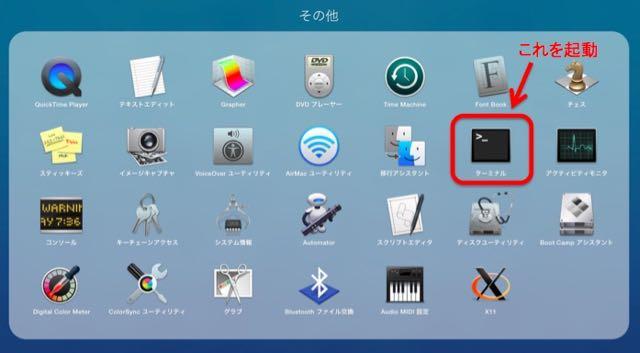
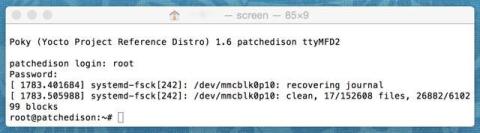
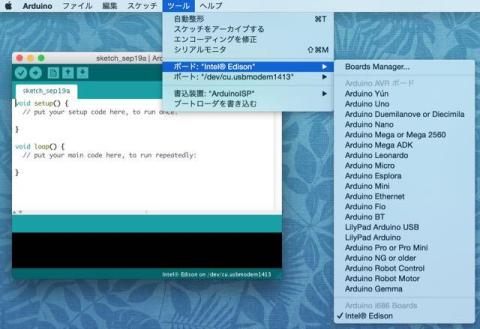
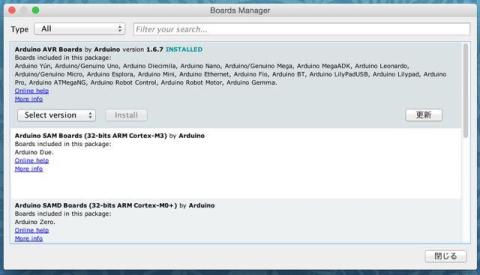


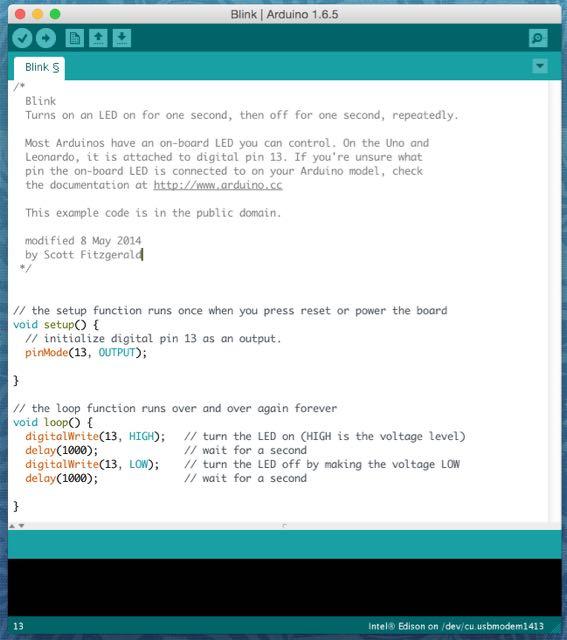





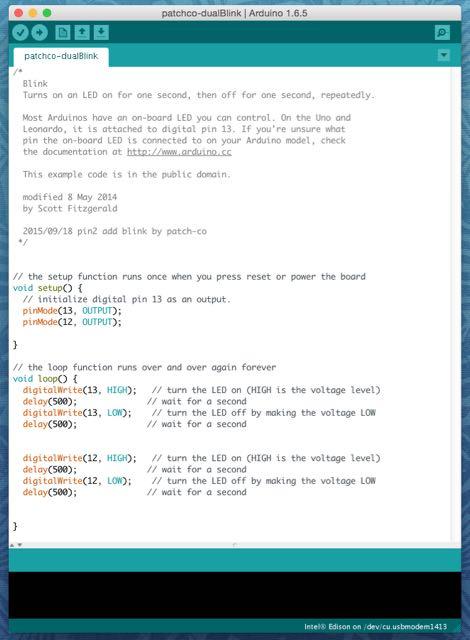

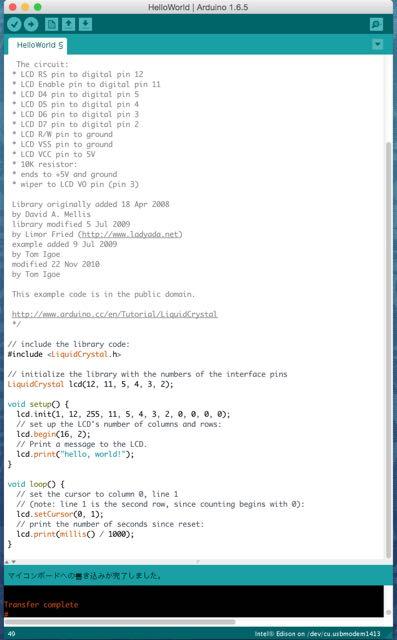























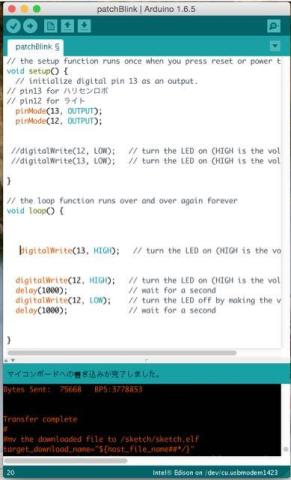
cybercatгҒ•гӮ“
2015/09/26
гғ‘гғғгғҒгӮігҒ•гӮ“
2015/09/26
гҒқгҒҶгҖӮз§ҒгӮӮгҒЎгӮ“гҒ·гӮ“гҒӢгӮ“гҒ·гӮ“гҒ§гҒҷw
йӣ»ж°—е·ҘдҪңгҒҜгҒЎгҒЈгҒЎгӮғгҒӘгӮӮгҒ®гӮ’гҒҹгҒҸгҒ•гӮ“дҪңгҒЈгҒҰиЎҢгҒҸгҒ“гҒЁгҒ§иҮӘдҝЎгӮ„зөҢйЁ“еҖӨгҒҢеў—гҒҲгҒҰгҒ„гҒҸгҒ®гҒ§
гҒ“гӮҢгҒҜгҒ„гҒ„зөҢйЁ“гҒ«гҒӘгӮҠгҒқгҒҶгҒ§гҒҷгҖӮ
зө¶еҜҫиө·гҒҚгӮҢгӮӢзӣ®иҰҡгҒҫгҒ—гҒҜеӨҡе°‘гҒ®з¬‘гҒ„гӮ’зӢҷгҒЈгҒҰгҒ„гҒҚгҒҫгҒҷw
jakeгҒ•гӮ“
2015/09/26
жҷӮй–“гҒ«гҒӘгӮӢгҒЁгғқгғігғ—гҒҢеӢ•гҒ„гҒҰгҖҒеёғеӣЈгҒҢжҢҒгҒЎдёҠгҒҢгӮӢгҒ®гҒ§гӮӨгғӨгҒ§гӮӮзӣ®гҒҢиҰҡгӮҒгӮӢгҒЁгҒӢгҖӮ
гғ‘гғғгғҒгӮігҒ•гӮ“
2015/09/26
гҒқгӮҢгӮӮеҖҷиЈңгҒ«гҒӮгӮҠгҒҫгҒҷгҒӯгғјw
гҒӮгӮҢгҒҜзөҗж§Ӣз°ЎеҚҳгҒ§гҒҷгҒҢгҖҒе®ҹгҒҜгғқгғігғ—гҒ®йҹігӮ’гҒ©гӮҢгҒ гҒ‘е°ҸгҒ•гҒҸгҒ§гҒҚгӮӢгҒӢгҒҢгғқгӮӨгғігғҲгҒӢгӮӮгҒ§гҒҷw
гҒЎгҒ°гҒЁгҒ©гҒ•гӮ“
2015/09/26
EdisonгҒҜгҖҒArduinoгҒ®гӮ№гӮұгғғгғҒд»ҘеӨ–гҒ«гӮӮд»–гҒ«еӢ•гҒӢгҒҷжүӢж®өгҒҜйҒёгҒ№гӮӢгҒ®гҒ§дҪ•еәҰгӮӮгҒҠгҒ„гҒ—гҒ„гҒӢгӮӮгҒ§гҒҷгҖӮгӮҸгҒҹгҒ—гҒҜгҖҒnode.js гҒ«гҒ—гӮҲгҒҶгҒӢгҒӘгҒЈгҒЁгҖӮ
гғ‘гғғгғҒгӮігҒ•гӮ“
2015/09/26
зҡҶгҒ•гӮ“гҒ®еҠ©иЁҖгӮ’еҫ—гҒҰгҒӘгӮ“гҒЁгҒӢгҒӘгӮҠгҒқгҒҶгҒӘж°—гҒҢгҒ—гҒҰгҒҚгҒҫгҒ—гҒҹгҖӮ
javaй–ўйҖЈгҒ§гҒ„гҒҸгҒЁиүІгҖ…гҒ§гҒҚгҒҫгҒҷгҒӯгҖӮ
з§ҒгҒҜCпјӢпјӢгҒ®гҒ»гҒҶгҒҢгҒӘгӮ“гҒЁгҒӢгҒӘгӮҠгҒқгҒҶгҖӮ
жҘҪгҒ—гҒҸгҒӘгҒЈгҒҰгҒҚгҒҫгҒ—гҒҹгҖӮ
jakeгҒ•гӮ“
2015/11/04
supatinгҒ•гӮ“
2015/11/05
(*пҪҘПүпҪҘ)*_ _)пҫҚпҫҹпҪәпҫҳ
йӣЈжҳ“еәҰгҒ®й«ҳгҒ„гғ¬гғ“гғҘгғјгҒҠз–ІгӮҢж§ҳгҒ§гҒ—гҒҹ
жҷ®йҖҡпјҲпјҹпјүгҒ®еҲқеҝғиҖ…еҗ‘гҒ‘йӣ»еӯҗе·ҘдҪңгӮӯгғғгғҲгӮҲгӮҠгӮӮ
ж•·еұ…гӮӮйӣЈжҳ“еәҰгӮӮй«ҳгҒ„гҒ‘гҒ©гҒқгҒ®еҲҶйқўзҷҪгҒқгҒҶгҒ§гҒҷгҒӯ
пјҲ*ВҙПүпҪҖ*пјү
гғ‘гғғгғҒгӮігҒ•гӮ“
2015/11/05
гҒҶгҒЈгҒҜгҖҒгҖҒзӣҙгҒ—гҒҰгҒҠгҒҚгҒҫгҒҷгҖӮгҖӮ
з–ІгӮҢгҒҰгҒҫгҒҷгҒӯгҒҲгҖӮгҖӮ
гғ‘гғғгғҒгӮігҒ•гӮ“
2015/11/05
е®ҹйҡӣгҒ«дҪңгӮҠеҮәгҒҷгҒЁзөҗж§ӢеӨ§еӨүгҒ§гҒ—гҒҹгҖҒгҖҒ
жңЁе·ҘйҒ“е…·гҒЁгҒӢгҒқгҒ®д»–гҒ®е·Ҙе…·гӮӮгҒӢгҒӘгӮҠгҒӘгҒҸгҒЈгҒҰиІ·гҒ„и¶ігҒ—гҒҫгҒ—гҒҹгҒӯгҖӮ
гғ—гғ©жқҝгҒҰзЎ¬гҒ„гӮ“гҒ гҒӘгҒӮгҒЈгҒҰгҖӮ